Dell KVM 180AS User Manual [ja]
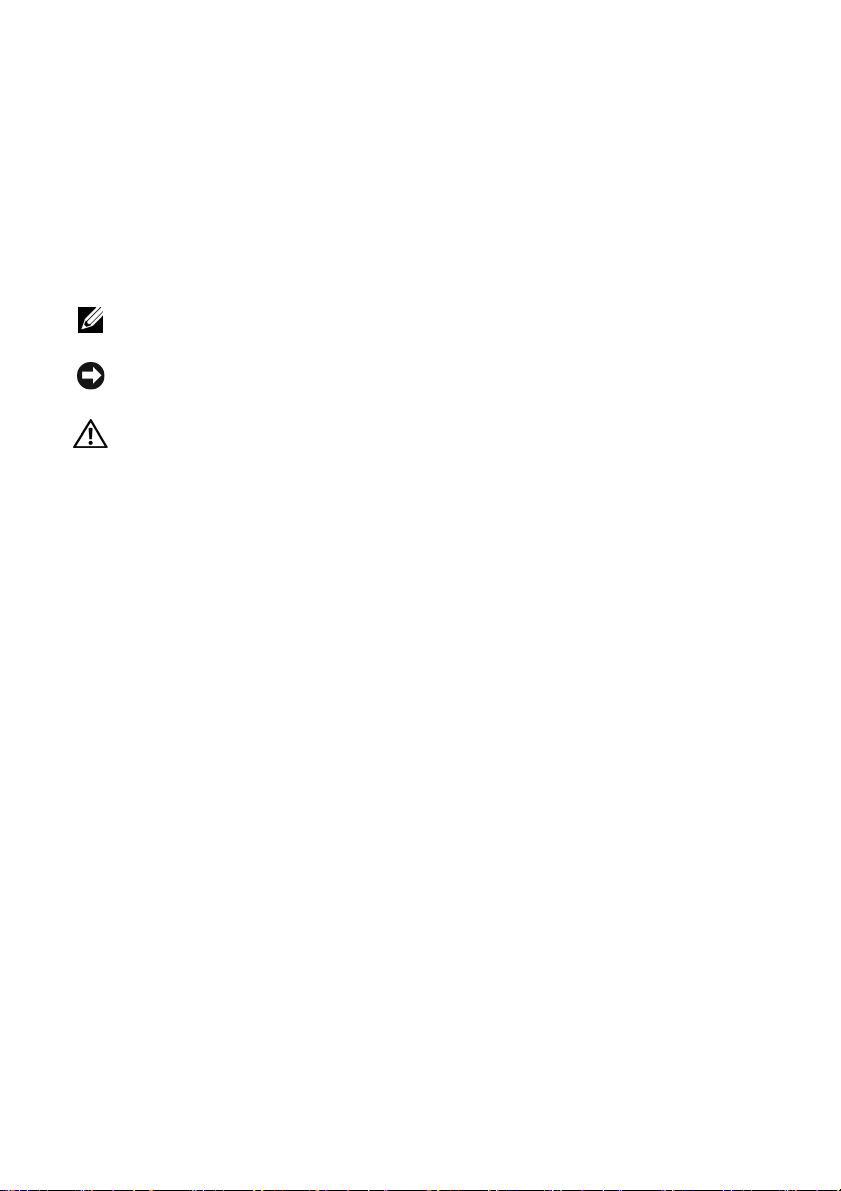
Dell™ Remote Console Switch
ユーザー・ガイド
注、注記および注意
注:「注」は、コンピューターをよりよく使用するために役立つ重
要な情報を意味します。
注記:「注記」は、ハードウェアへの損傷またはデータ損失の可能
性を示し、問題の避け方を示します。
注意:「注意」は、物的損害、人身傷害、または死亡に至る可能性
があることを示します。
___________________
この文書の情報は、事前の通知なく変更されることがあります。
© 2010 Dell Inc. All rights reserved.
2161DS-2/4161DS/2321DS Remote Console Switch
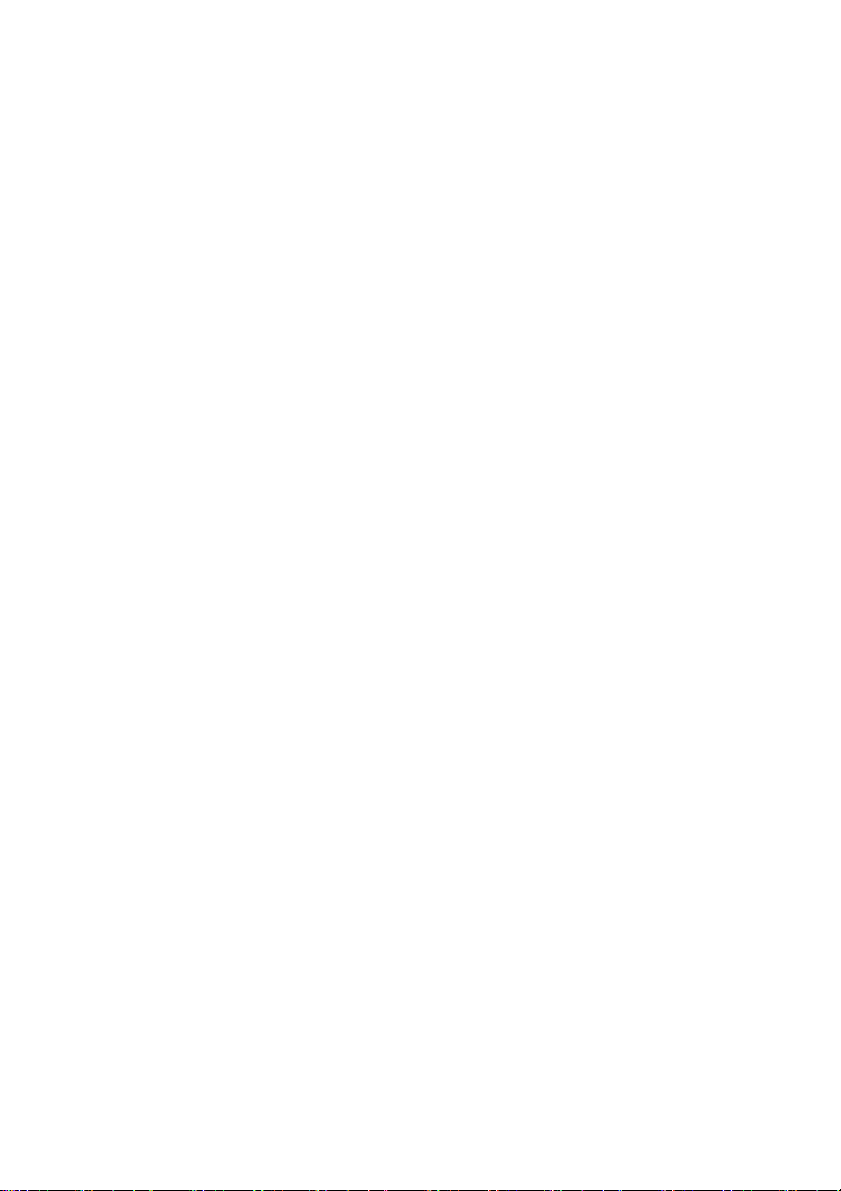
サード・パーティ・ソフトウェア。ユーザーは、Dell のサプライヤの許可を得て取得した
付属マニュアルなどの印刷物や電子媒体(「サード・パーティ・ソフトウェア」)に示すと
おり、ソフトウェア製品に Dell のサプライヤの著作物であるソフトウェアを含んでいたり、
備えている場合があることを認めるものとします。かかるサード・パーティ・ソフトウェ
アを使用する場合は、ソフトウェア製品のインストール・ディレクトリにある「サード・
パーティ・ライセンス ReadMe」ファイルかそれに類するファイルに記載のマニュアルま
たは媒体に定める適用される制限事項などの条件に従うものとします。
オープン・ソース・ソフトウェアはいずれも利便性を期待して配布されますが、現状のま
ま提供され、明示または黙示を問わず、いかなる保証もいたしません。この保証には、商
品適格性や特定目的への適合性の黙示的保証を含みますが、これらに限定されるものでは
ありません。事由の如何を問わず、損害発生原因の如何を問わず、かつ、 責任の根拠が契
約であるか厳格責任であるか(過失その他)不法行為であるかを問わず、Dell、著作権保
持者、協賛者は、損害が生じる可能性について報告を受けていたとしても、本ソフトウェ
アの使用から生じた直接的、間接的、偶発的、特別的、懲罰的または結果的損害のいずれ
に対しても一切責任を負いません(代替品または サービスの提供、使用機会、データまた
は利益の損失の補償、または、業務の中断に対する補償を含む)。
Dell Inc. からの書面による許諾なしにこれらの媒体を複製することは、形態の如何を問わ
ず禁じられています。
本書で使用されている商標:Av oc ent は、Avocent Corporation の登録商標です。OSCAR は
Avocent Corporation または系列会社の登録商標です。Dell、OpenManage、DELL のロゴは、
Dell Inc. の商標です。Active Directory、DirectDraw、Internet Explorer、Microsoft、Win32、
Windows、Windows NT、Windows Server、Windows Vista は、Microsoft Corporation の米国お
よびその他の国における商標または登録商標です。Intel および Pentium は、Intel Corporation
の登録商標です。Red Hat および Red Hat Enterprise Linux は、Red Hat, Inc. の登録商標です。
SUSE は、Novell Inc. の米国およびその他の国における登録商標です。UNIX は、The Open
Group の米国およびその他の国における登録商標です。Sun、Sun Microsystems、Sun のロ
ゴは、Sun Microsystems, Inc. または系列会社の米国およびその他の国における商標または
登録商標です。
商標および名称の所有者またはその製品を参照するため、その他の商標および商号が使用
されていることがあります。これらの商標や商号は、一切 Dell Inc. に所属するものではあ
りません。
590-1049-510A
2010 年 10 月
Model 2161DS-2/4161DS/2321DS Remote Console Switch
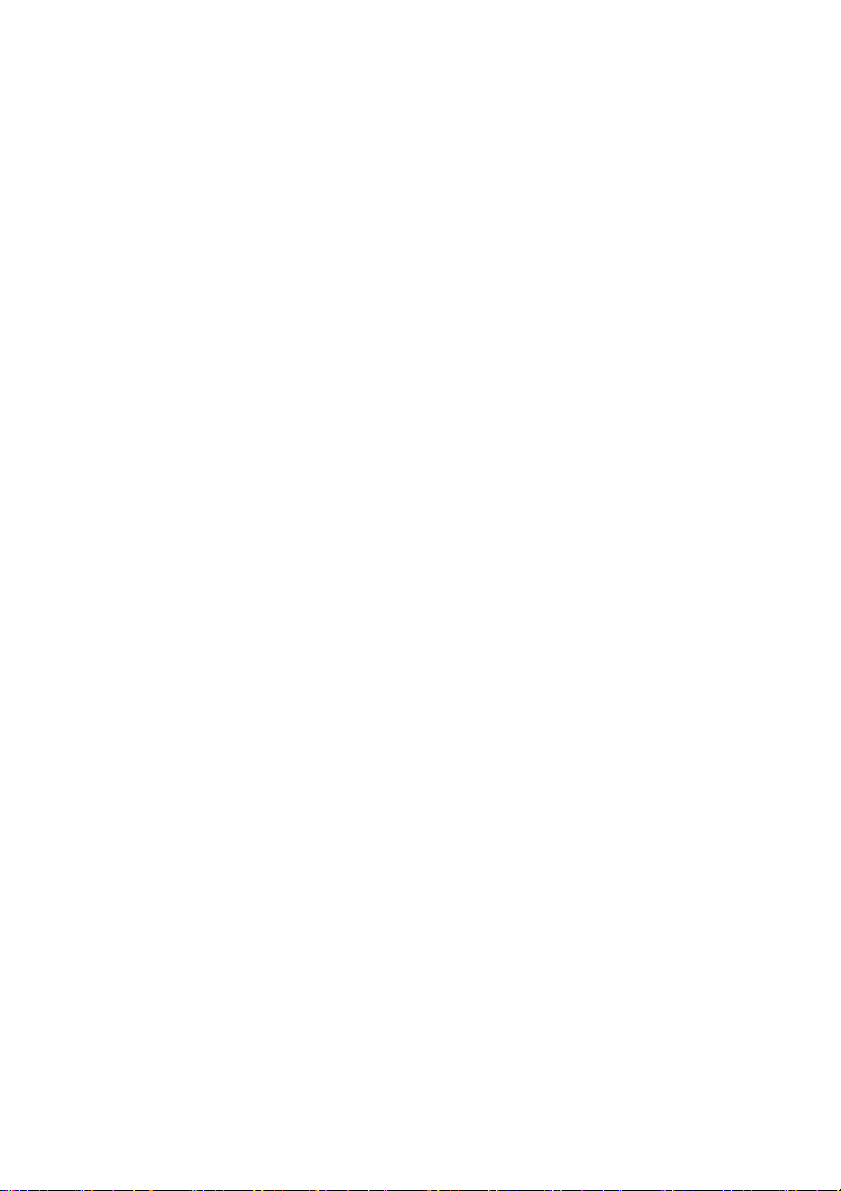
安全認証、EMC 認証、およびマーキング類
• UL / cUL
• CE - EU
•N (Nemko)
•GOST
•C-Tick
•NOM / NYCE
•MIC (BCC)
•SASO
•GS
•IRAM
•FCC, ICES
•VCCI
•SoNCAP
•SABS
•Bellis
•FIS / Kvalitet
•Koncar
•KUCAS
•INSM
•Ukrtest
•STZ Z
本製品の安全性証明書および EMC 証明書は、次の 1 つまたは複数の題
名の下でご覧いただけます。CMN(証明書モデル番号)、MPN(製造元
部品番号)、販売段階で付く型式名称。EMC および/または安全性の報
告書および証明書で参照されている題名は、本製品に使用されているラ
ベル上に印刷されています。
EMC ならびに EA の詳しい内容については、ご使用の Remote Console
Switch に付属の Dell Regulatory Technical Bulletin を参照してください。
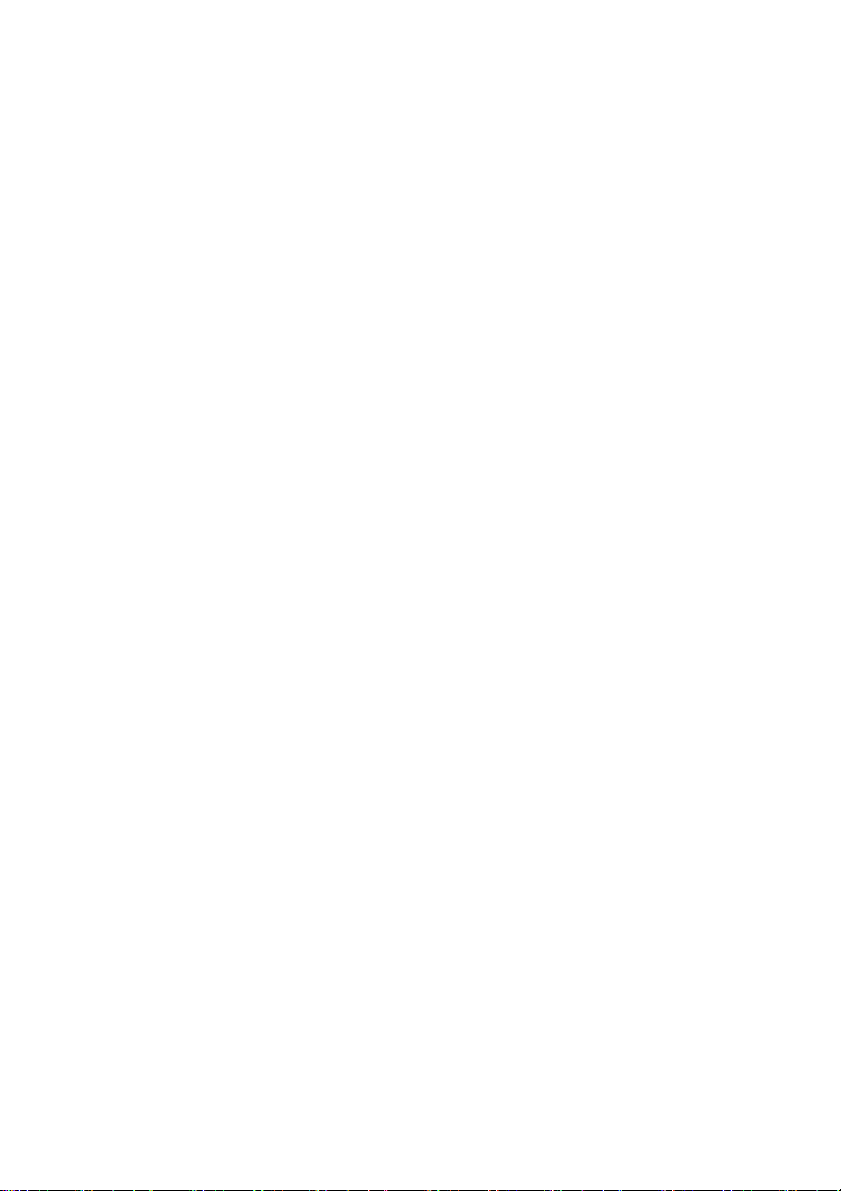
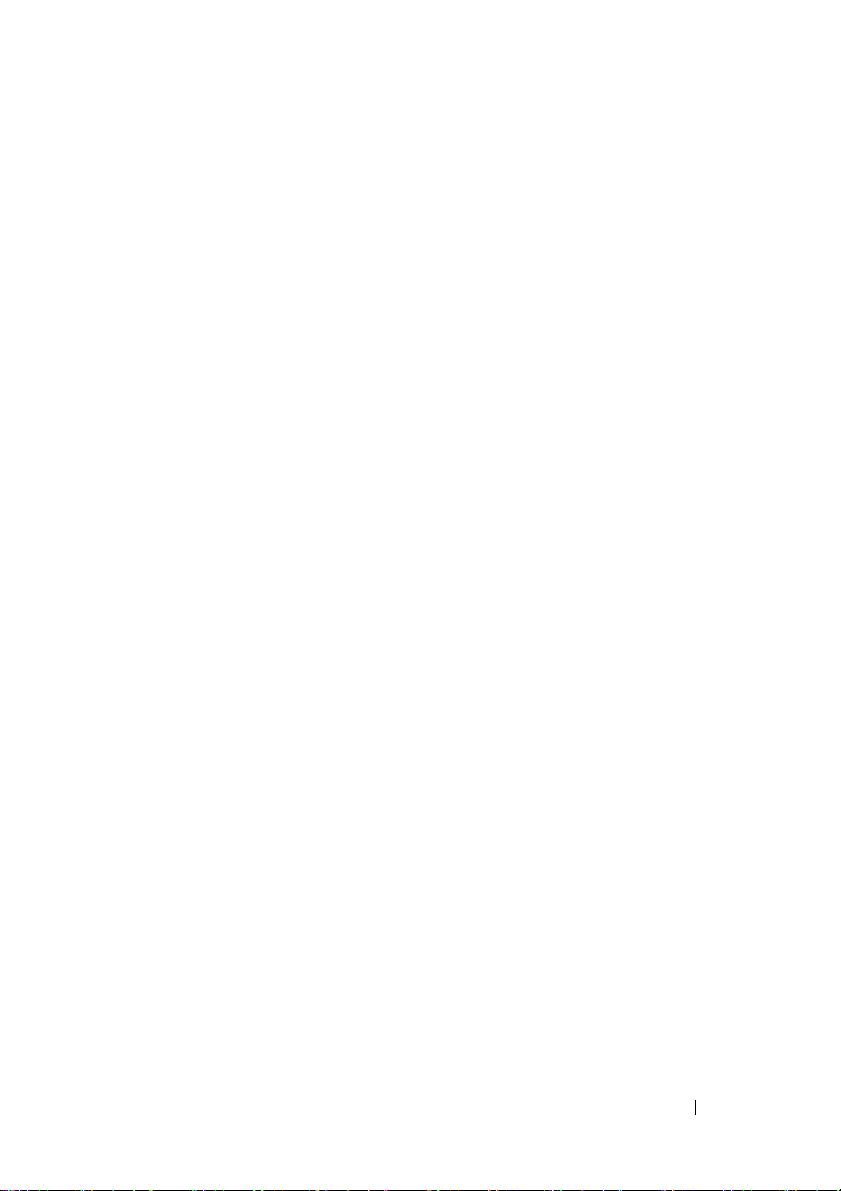
目次
安全に関する注意事項 . . . . . . . . . . . . . . . . xv
. . . . . . . . . . . . . . . . . . . . . . . . . xv
一般
システムのラック収納. . . . . . . . . . . . . . xvii
LAN オプション
. . . . . . . . . . . . . . . . . . xviii
1 製品概要 . . . . . . . . . . . . . . . . . . . . . . . . . . 1
Remote Console Switch の機能と特長 . . . . . . . . . 1
SIP インテリジェント・モジュール
マルチプラットフォームのサポート
Avocent® IQ モジュール・インテリジェント・
ケーブルによる相互接続 . . . . . . . . . . . . . 2
OSCAR インターフェイス
. . . . . . . . . . . . . 2
OBWI . . . . . . . . . . . . . . . . . . . . . . . . . 2
DSView® 3 管理ソフトウェア・プラグイン
バーチャル・メディア
. . . . . . . . . . . . . . . 3
セキュリティ . . . . . . . . . . . . . . . . . . . . 4
暗号化
. . . . . . . . . . . . . . . . . . . . . . . . 4
作動モード
. . . . . . . . . . . . . . . . . . . . . 4
ビデオ . . . . . . . . . . . . . . . . . . . . . . . . 4
フラッシュ・アップグレード対応
カスケード(階層)拡張
. . . . . . . . . . . . . 6
. . . . . . . 1
. . . . . . 2
. . . 3
. . . . . . . . 5
目次 v
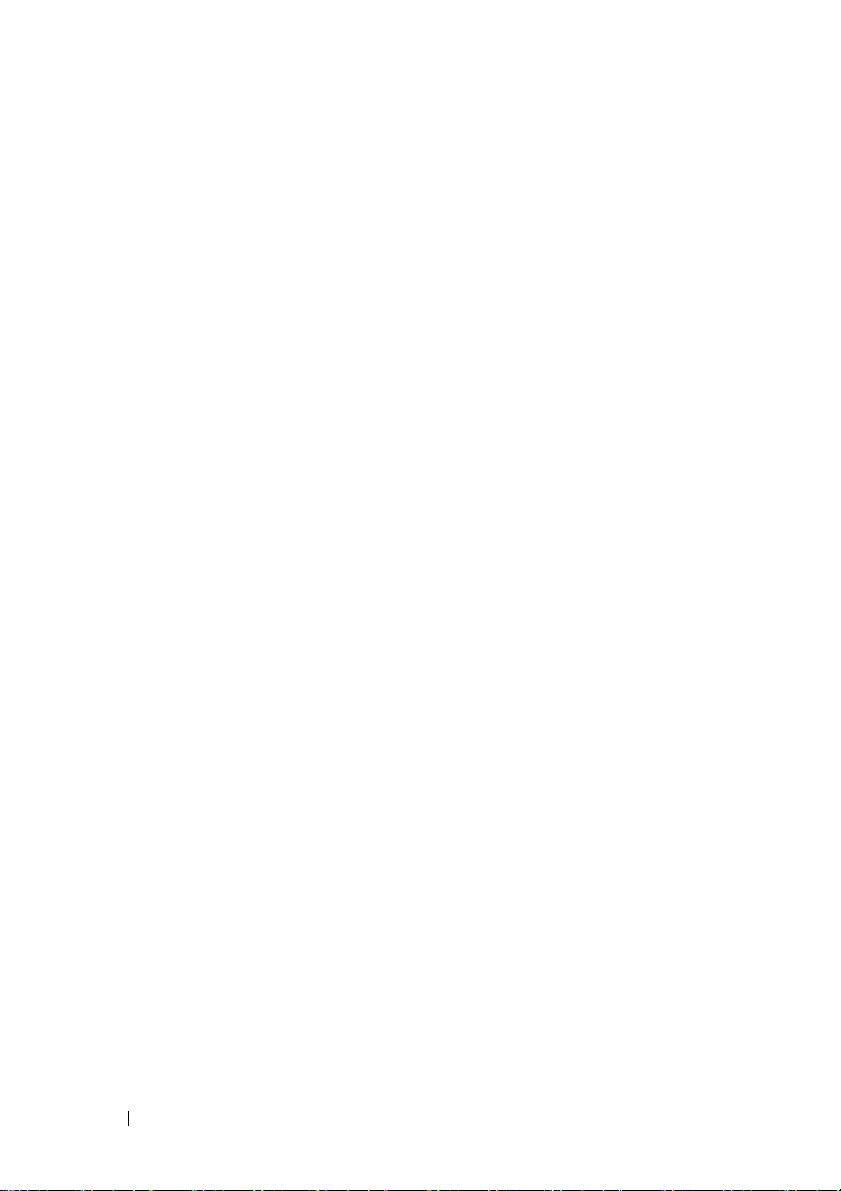
Remote Console Switch ソフトウェアの機能と特長 . . . 6
インストールと設定が容易
. . . . . . . . . . . . 7
強力なカスタマイズ能力 . . . . . . . . . . . . . 7
Remote Console Switch の広範囲な管理機能
IPv4 および IPv6 機能
. . . . . . . . . . . . . . . . 7
. . . 7
LDAP . . . . . . . . . . . . . . . . . . . . . . . . . 8
Avocent 製品との互換性
. . . . . . . . . . . . . . 8
2 インストール . . . . . . . . . . . . . . . . . . . . . . 9
Remote Console Switch クイック・
セットアップ・チェックリスト . . . . . . . . . . . . 9
Remote Console Switch の
インストールとセットアップ
はじめに
. . . . . . . . . . . . . . . . . . . . . . 10
ネットワークの設定
キーボード. . . . . . . . . . . . . . . . . . . . . 11
. . . . . . . . . . . . 10
. . . . . . . . . . . . . . . 11
vi 目次
Remote Console Switch ユニットのラック収納
Remote Console Switch ユニットの取り付け
ビデオの最適化
マウスの加速
. . . . . . . . . . . . . . . . . . 25
. . . . . . . . . . . . . . . . . . . 26
SIP の接続 . . . . . . . . . . . . . . . . . . . . . 26
カスケード・スイッチの追加
. . . . . . . . . . 27
レガシー・スイッチでのカスケード接続
PEM の追加(オプション). . . . . . . . . . . . 31
ネットワークへの接続
OBWI のインストールとセットアップ
サポートされているブラウザ
OBWI の起動
. . . . . . . . . . . . . . . . . . . . 34
. . . . . . . . . . . . . . 33
. . . . . . . 33
. . . . . . . . . . 33
. . . 12
. . . 16
. . . 30
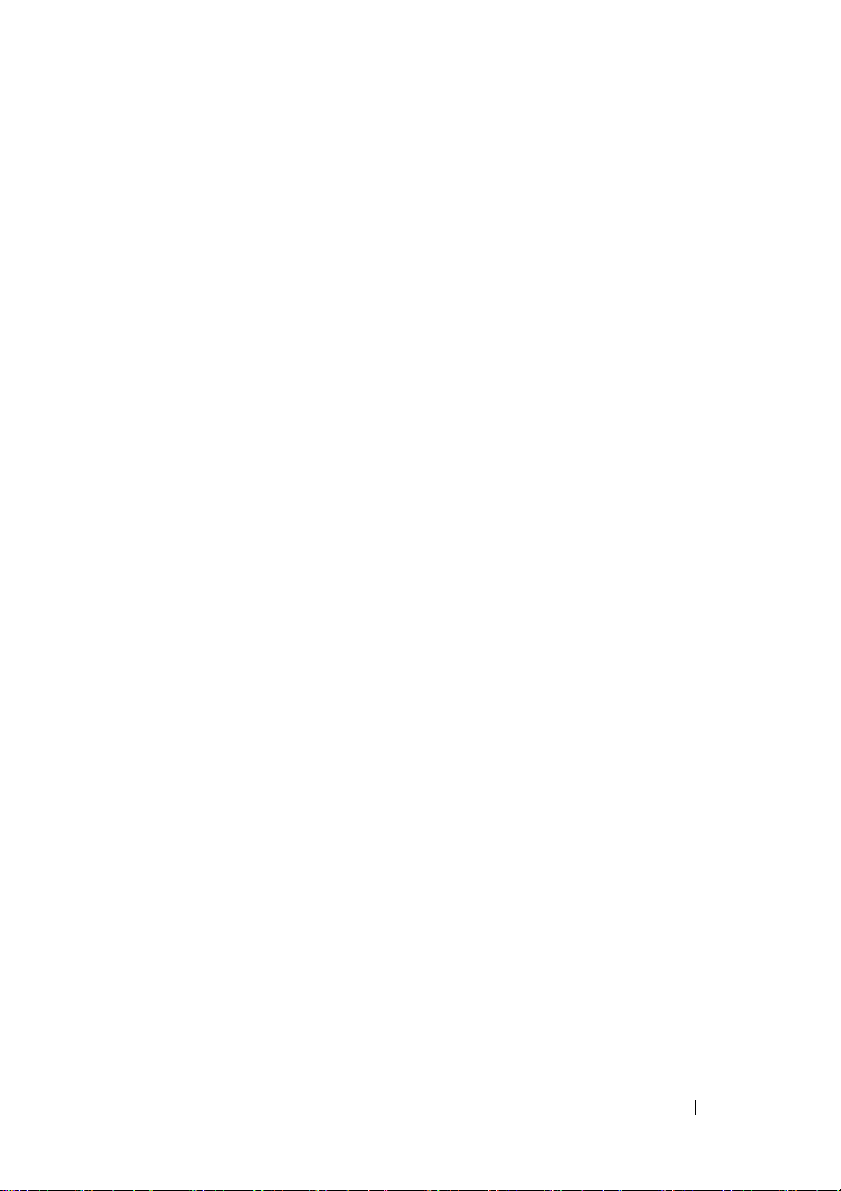
3 アナログ・ポートでのシステムの制御. . . 35
ポートとデバイスの表示および選択 . . . . . . . . 35
デバイスの選択
ソフト・スイッチング
. . . . . . . . . . . . . . . . . . 37
. . . . . . . . . . . . . . 38
OSCAR インターフェイスの操作
OSCAR インターフェイス・メニューの設定
表示動作の変更
. . . . . . . . . . . . . . . . . . 42
コンソール・セキュリティの設定
ステータス・フラグの制御
. . . . . . . . . . . 39
. . . . 40
. . . . . . . 44
. . . . . . . . . . . 47
インターフェイスの言語の設定 . . . . . . . . 49
デバイスの種類の割当
デバイス名の割当
. . . . . . . . . . . . . . 50
. . . . . . . . . . . . . . . . 51
ネットワーク設定への変更 . . . . . . . . . . . 52
バージョン情報の表示 . . . . . . . . . . . . . . . . 54
システムのスキャン方法
プリエンプト警告の設定
環境設定情報の表示
. . . . . . . . . . . . . . . 55
. . . . . . . . . . . . . . . 57
. . . . . . . . . . . . . . . . . . 58
システム診断の実行 . . . . . . . . . . . . . . . . . . 59
サーバーへのブロードキャスト
デバイスの電源制御
Power ウィンドウ
PDUs ウィンドウ
. . . . . . . . . . . . . . . . . . 63
. . . . . . . . . . . . . . . . . 63
. . . . . . . . . . . . . . . . . 64
PDU Settings ウィンドウ
. . . . . . . . . . . 61
. . . . . . . . . . . . . 65
PDU Inlets ウィンドウ . . . . . . . . . . . . . . 65
PDU Outlets ウィンドウ
. . . . . . . . . . . . . . 66
目次 vii
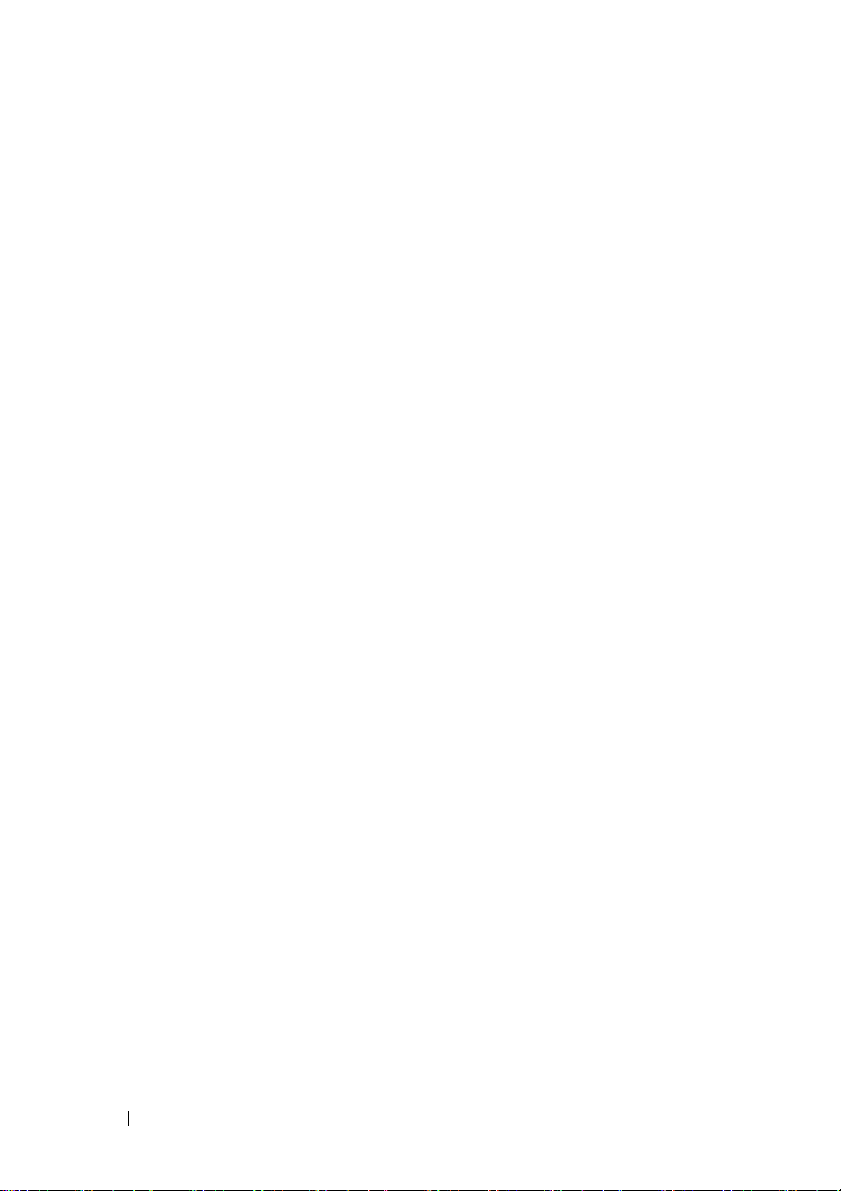
4 ビューアの使用法 . . . . . . . . . . . . . . . . . 69
OBWI からサーバーへのアクセス . . . . . . . . . . 69
閲覧中のサーバーとのインターラクション
ビューア・ウィンドウの機能
ビューアの調整
. . . . . . . . . . . . . . . . . . 72
ビューアの解像度の調整
. . . . . . . . . . 71
. . . . . . . . . . . . 75
. . . . 70
ビデオ画質の調整. . . . . . . . . . . . . . . . . 76
リモート・ビデオ・セッションの変色抑制
画面の背景色表示の改善
. . . . . . . . . . . . 79
. . . 79
マウス・スケーリングの設定 . . . . . . . . . . 80
マウスの軌跡の最小化
マウスの性能の改善
. . . . . . . . . . . . . . 81
. . . . . . . . . . . . . . . 81
スキャン・モードを使用した複数
サーバーの表示 . . . . . . . . . . . . . . . . . . 82
サーバーのスキャン
. . . . . . . . . . . . . . . 82
サムネール・ビューのステータス表示 . . . . 84
サムネール・ビューアの操作
. . . . . . . . . . 85
マクロを使用したキーストロークの
サーバーへの送信. . . . . . . . . . . . . . . . . 86
Session Options の General タブ
. . . . . . . . . 88
スクリーン・キャプチャー . . . . . . . . . . . 89
プリエンプト . . . . . . . . . . . . . . . . . . . . . . 90
リモート管理者によるリモート・
ユーザーのプリエンプト操作
. . . . . . . . . . 91
ローカル・ユーザー/リモート管理者の
リモート管理者によるプリエンプト操作
. . . 91
接続の共有. . . . . . . . . . . . . . . . . . . . . 92
viii 目次
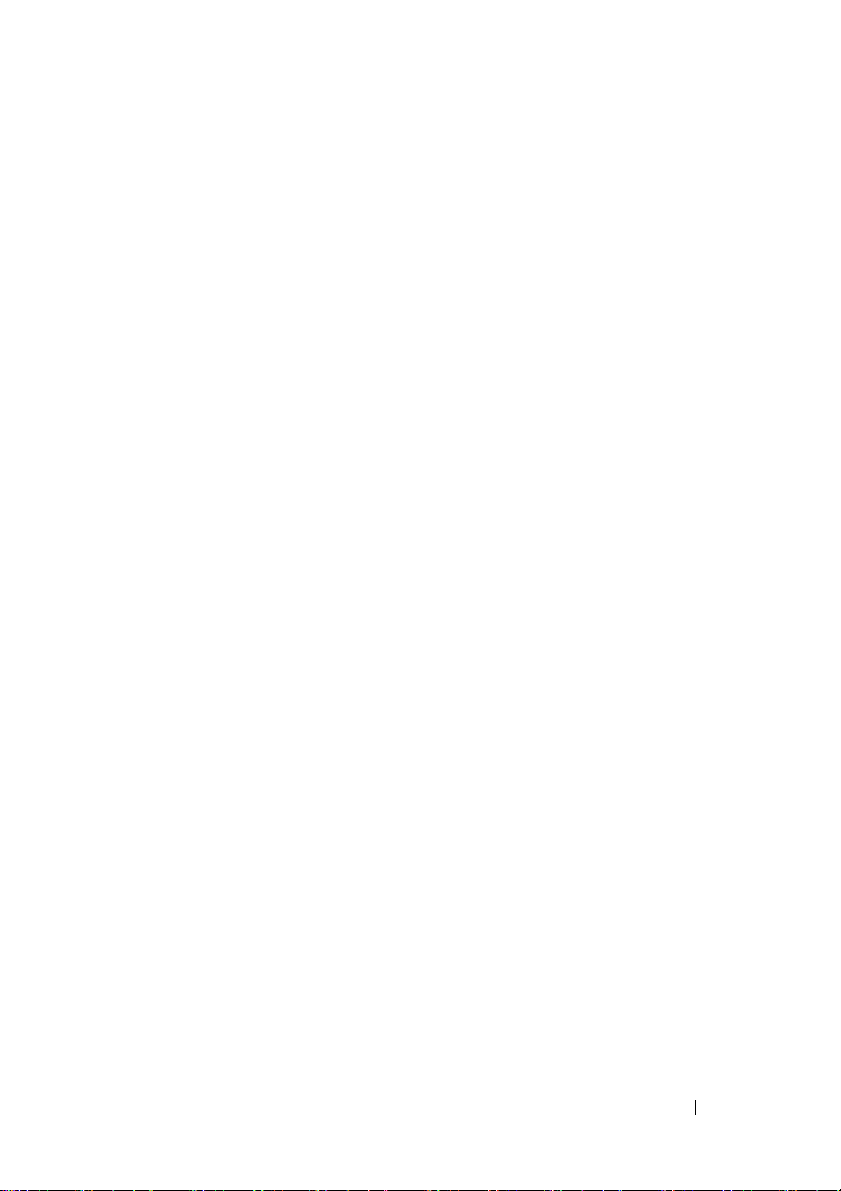
5 バーチャル・メディア . . . . . . . . . . . . . . 95
バーチャル・メディア関連用語 . . . . . . . . . . . 96
ローカルでのバーチャル・メディアの構成
. . . . 96
OSCAR インターフェイスを使用したバー
チャル・メディアの有効化/無効化
. . . . . 97
OSCAR インターフェイスを使用したバー
チャル・メディア・オプションの設定 . . . . 98
リモートでのバーチャル・メディアの設定 . . . . 100
OBWI を使用したバーチャル・
メディアの有効/無効
. . . . . . . . . . . . . . 100
OBWI を使用したバーチャル・
メディア・オプションの設定
バーチャル・メディアの起動
バーチャル・フロッピー・ドライブ
バーチャル CD/DVD ドライブ
. . . . . . . . . . 102
. . . . . . . . . . . . 102
. . . . . 104
. . . . . . . . . . 105
バーチャル・メディアの接続ステータス . . . 105
バーチャル・メディア・
セッションの予約 . . . . . . . . . . . . . . . . 106
USB バスのリセット
. . . . . . . . . . . . . . . 106
6 Remote Console Switch の OBWI による
管理 . . . . . . . . . . . . . . . . . . . . . . . . . . . . 107
Remote Console Switch ソフトウェアからの
スイッチの移行 . . . . . . . . . . . . . . . . . . 107
Remote Console Switch パラメーターの
表示と設定
. . . . . . . . . . . . . . . . . . . . . . . 108
Remote Console Switch のパラメーターの
. . . . . . . . . . . . . . . . . . . . . . . . . 108
変更
ユーザー・アカウントの設定. . . . . . . . . . 110
ユーザー・アカウントのロックとロック
解除
. . . . . . . . . . . . . . . . . . . . . . . . . 115
目次 ix
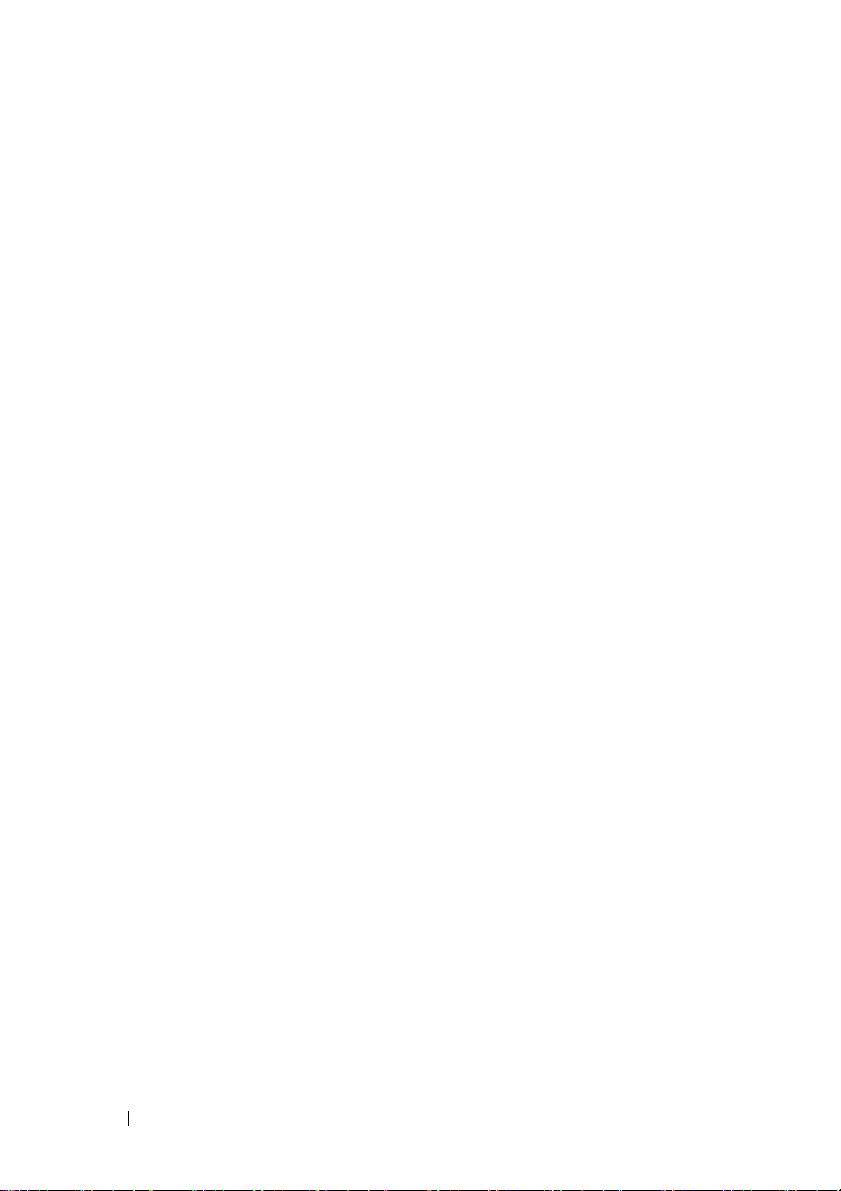
SNMP の有効化と設定 . . . . . . . . . . . . . 116
SNMP トラップの種類別の有効化 . . . . . . 118
サーバー接続の表示と再同期
サーバー名の変更
. . . . . . . . . . . . . . . . 120
. . . . . . . . . 119
ティアド・スイッチ接続の表示と設定 . . . 121
SIP モジュールと IQ モジュールの表示
Remote Console Switch のバージョン情報の
. . . . . . . . . . . . . . . . . . . . . . . . . . 123
表示
SIPs サブカテゴリー
. . . . . . . . . . . . . . 124
. . . 122
ファームウェアのアップグレード
. . . . . . . . . 127
ユーザー・ステータスの管理 . . . . . . . . . . . 131
システムの再起動
Remote Console Switch の設定ファイルの管理
. . . . . . . . . . . . . . . . . . 132
. . . 132
ユーザー・データベースの管理 . . . . . . . . . . 134
Web 証明書のインストール
PDU の管理
. . . . . . . . . . . . . . . . . . . . . . 137
. . . . . . . . . . . . . 135
7 Remote Console Switch の移行 . . . . . . . . . 139
AMP へのアクセス . . . . . . . . . . . . . . . . . . 139
AMP を使用したファームウェアの
アップグレード
Remote Console Switch の
ファームウェアのアップグレード
Remote Console Switch の OBWI への移行
. . . . . . . . . . . . . . . . . . . . 140
. . . . . . 140
. . . . . 142
x 目次
Resync Wizard の使用 . . . . . . . . . . . . . . . . 143
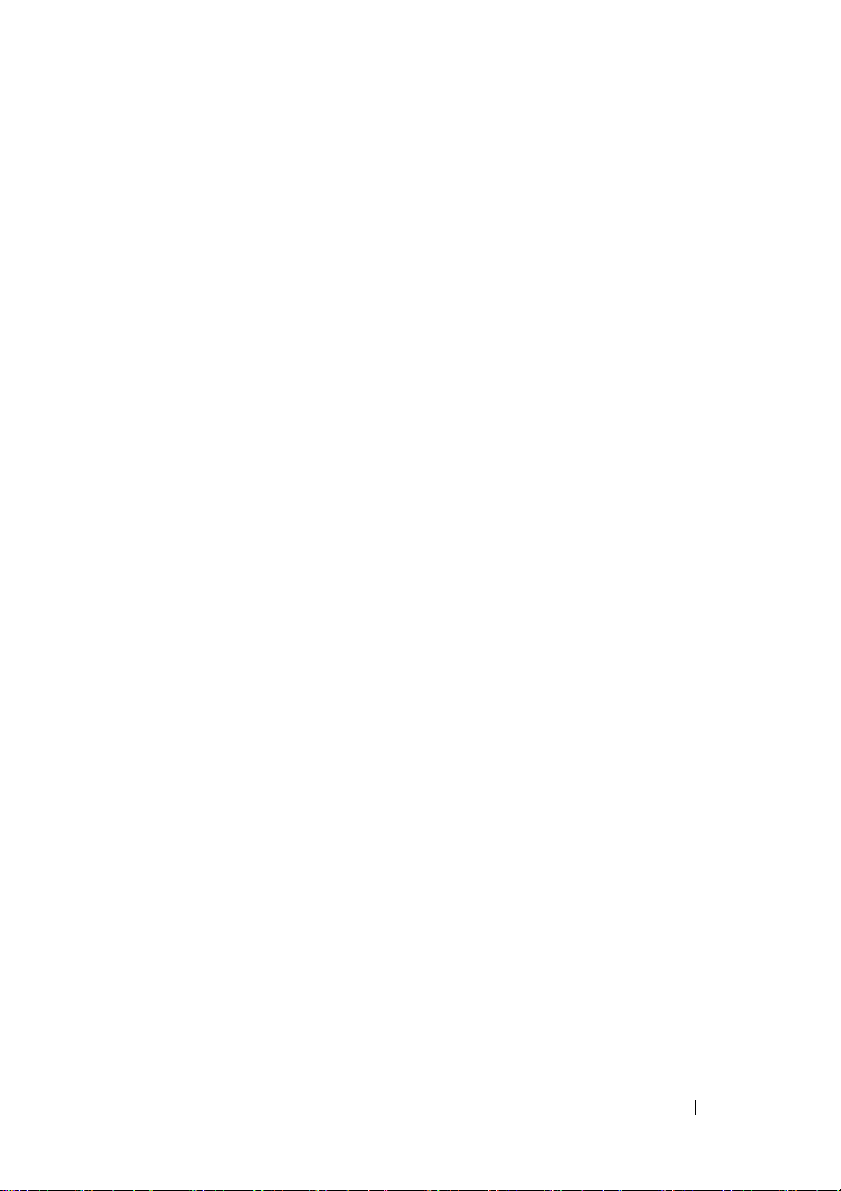
8 Remote Console Switch の LDAP 機能. . . . 145
概要 . . . . . . . . . . . . . . . . . . . . . . . . . . . 145
Active Directory の構造
. . . . . . . . . . . . . . . . . 145
ドメイン・コントローラー・
コンピューター
オブジェクト・クラス
. . . . . . . . . . . . . . . . . . 146
. . . . . . . . . . . . . . 146
属性. . . . . . . . . . . . . . . . . . . . . . . . . 147
スキーマの拡張
Standard Schema と Dell Extended Schema
. . . . . . . . . . . . . . . . . . 147
. . . . . . 149
標準インストール . . . . . . . . . . . . . . . . . . . 150
Override Admin Account の構成
DNS 設定の構成
. . . . . . . . . . . . . . . . . . . . 150
. . . . . . . . . . . . 150
NTP 設定の構成. . . . . . . . . . . . . . . . . . . . . 152
LDAP 認証パラメーターの構成
LDAP SSL 証明書
. . . . . . . . . . . . . . . . . . . . 156
ドメイン・コントローラー上の SSL の有効
ログイン・タイムアウト
CA 証明書情報の表示
. . . . . . . . . . . . . . . . . 162
. . . . . . . . . . . . 152
. . . 156
. . . . . . . . . . . . 161
グループ・オブジェクトの構成
. . . . . . . . . . . 163
標準スキーマの Active Directory
オブジェクトの概要
. . . . . . . . . . . . . . . 165
Dell Extended Schema の Active Directory
オブジェクトの概要 . . . . . . . . . . . . . . . 167
目次 xi
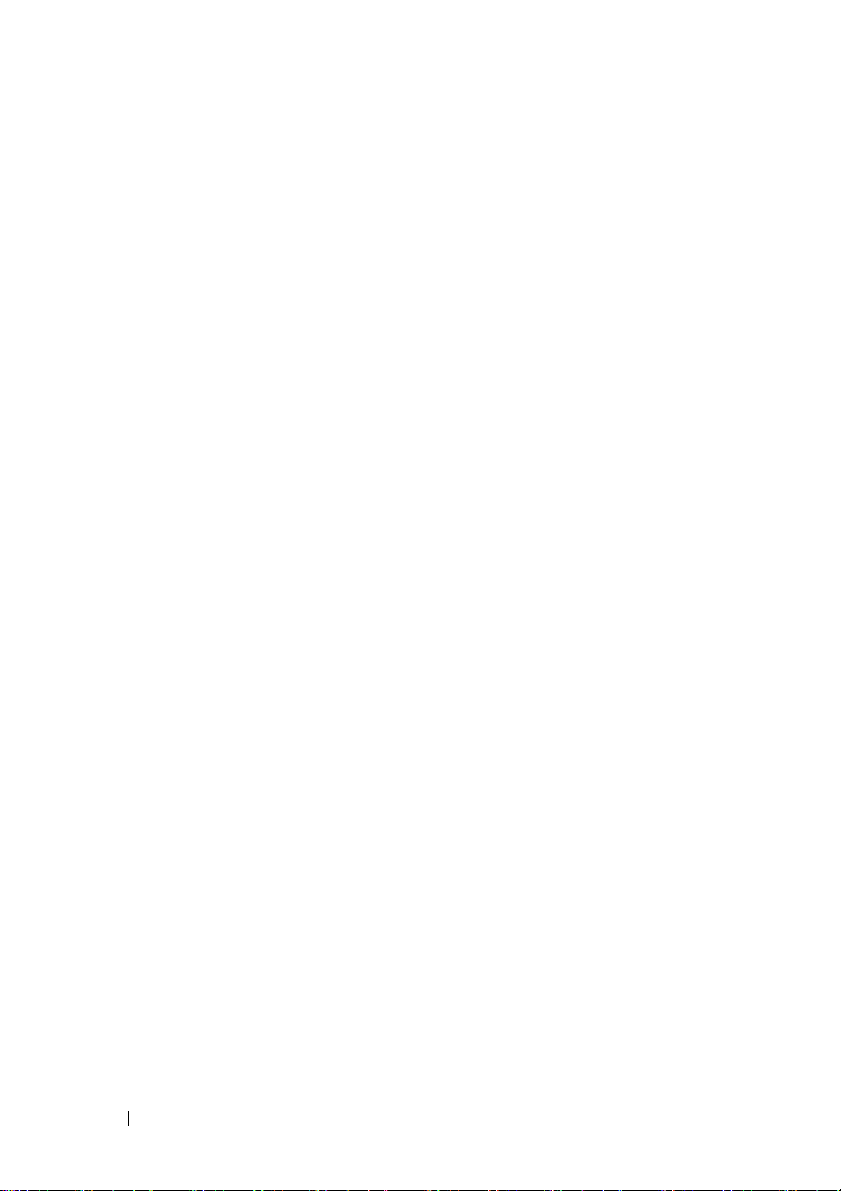
RCS アクセスのための Dell Schema Extensions を
使用した Active Directory の構成
. . . . . . . . . . 171
Active Directory スキーマの拡張
(オプション)
. . . . . . . . . . . . . . . . . . 171
Active Directory ユーザーとコンピューター・
スナップインへの Dell Extension の
インストール(オプション) . . . . . . . . . 172
Dell Schema Extensions を使用した
Active Directory へのユーザーと特権の追加
SIP オブジェクトの作成
Privilege オブジェクトの作成
. . . . . . . . . . . . 174
. . . . . . . . . 174
. . . 173
Dell アソシエーション・オブジェクト構文の
. . . . . . . . . . . . . . . . . . . . . . . . . . 174
使用
Association オブジェクトの作成
. . . . . . . 176
Association Object へのオブジェクトの
追加 . . . . . . . . . . . . . . . . . . . . . . . . 176
コンソール・リダイレクション・アクセスの
セキュリティ
. . . . . . . . . . . . . . . . . . . . . 177
Active Directory を使用した
Remote Console Switch へのログイン
. . . . . . . 178
xii 目次
LDAP の実装でターゲット・デバイス名を
指定する際の要件
よくある質問
. . . . . . . . . . . . . . . . . . 179
. . . . . . . . . . . . . . . . . . . . . 180
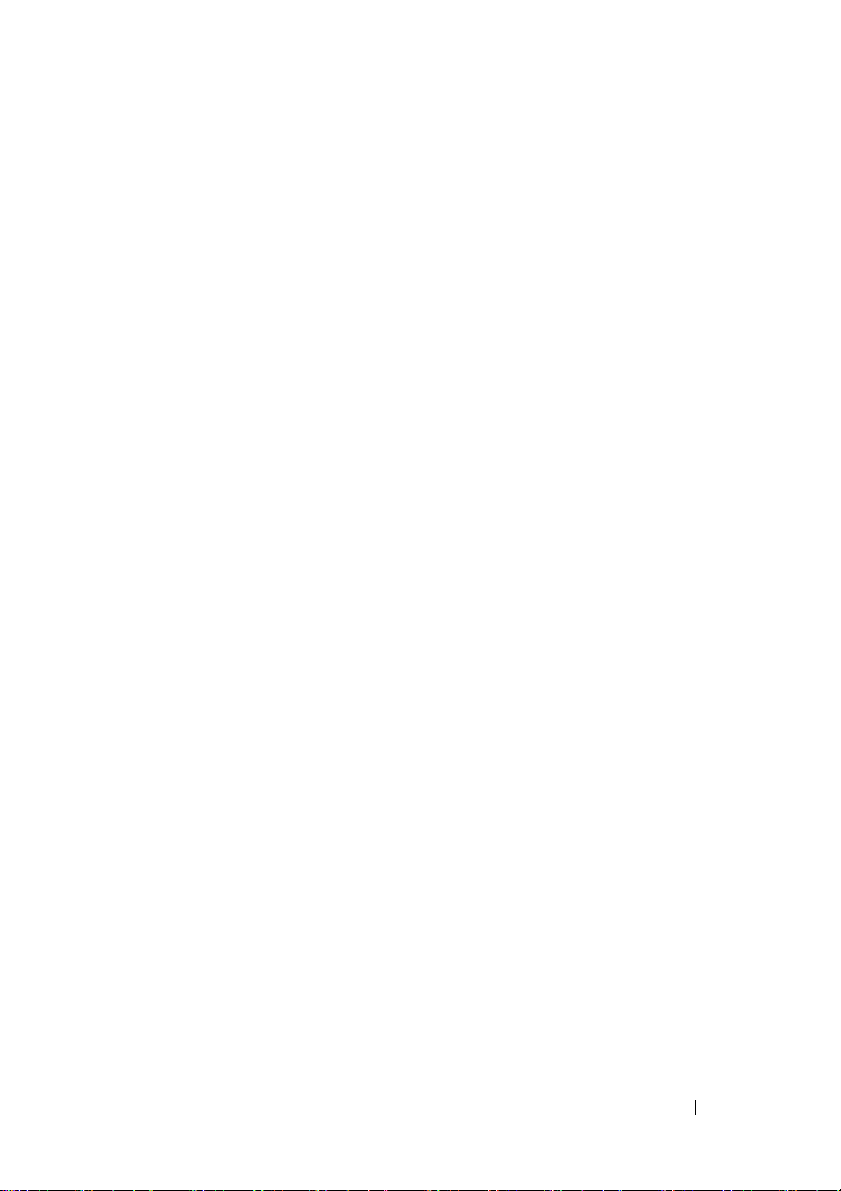
A 付録 A:Remote Console Switch
ソフトウェアのキーボードとマウスの
ショートカット
. . . . . . . . . . . . . . . . . . . 183
B 付録 B:TCP ポート . . . . . . . . . . . . . . . . 187
C 付録 C:MIB と SNMP トラップ . . . . . . 189
MIB グループ . . . . . . . . . . . . . . . . . . . 190
エンタープライズ・トラップ. . . . . . . . . . 203
D 付録 D:フラッシュ・
アップグレード . . . . . . . . . . . . . . . . . . . . . 221
Remote Console Switch のアップグレード . . . 221
SIP モジュール・ファームウェアの
アップグレード . . . . . . . . . . . . . . . . . . 225
E 付録 E:技術仕様. . . . . . . . . . . . . . . . . . 229
F 付録 F:テクニカル・サポート . . . . . . . 233
索引 . . . . . . . . . . . . . . . . . . . . . . . . . . . . . . . 235
目次 xiii
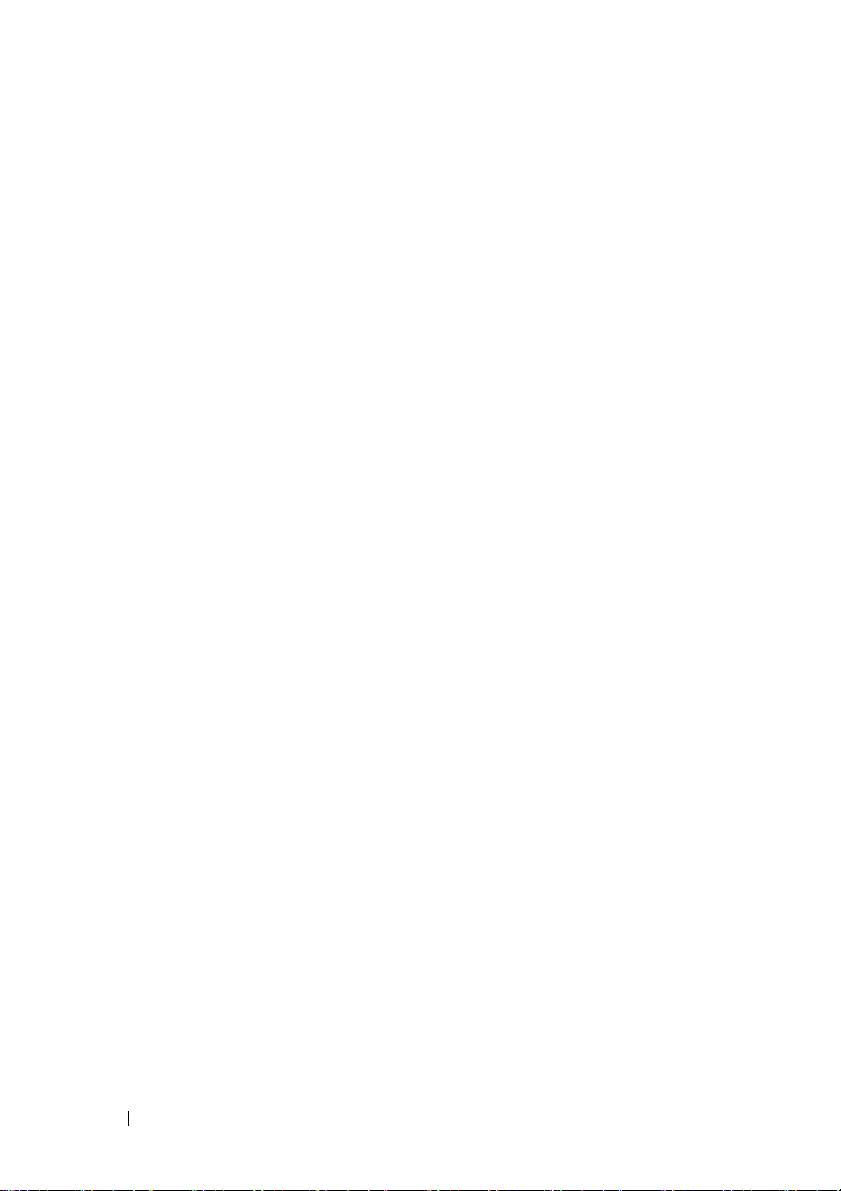
xiv 目次
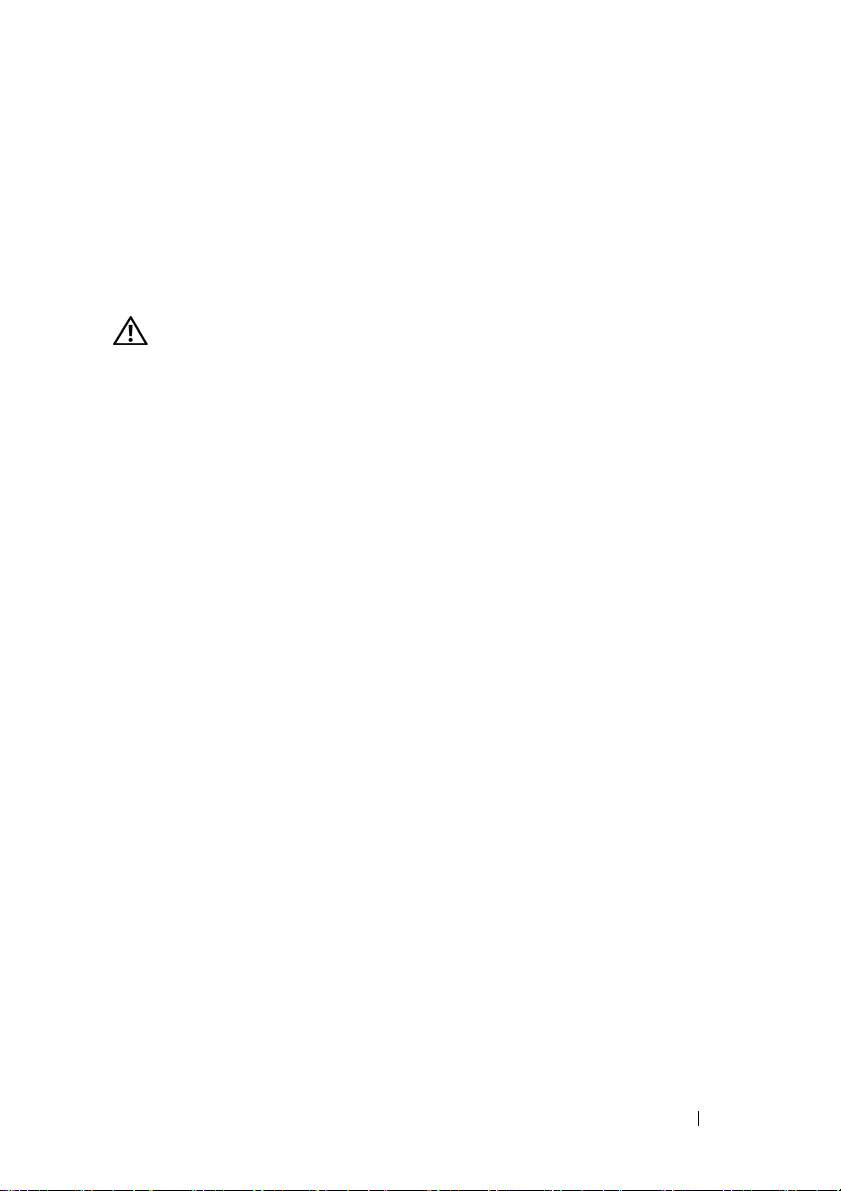
安全に関する注意事項
身体の安全を守り、使用システムや作業環境を損傷から保護するために、
次の安全に関するガイドラインに従ってください。
注意:システムの電源は高電圧および高エネルギーを発出して人身に危害
を及ぼす可能性があります。カバーを取り外してシステム内のコンポーネ
ントにアクセスするといった作業は、必ず訓練を受けたサービス技術者に
任せてください。この警告は Dell™ PowerEdge™ サーバーおよび Dell
PowerVault™ ストレージ・システムに適用されます。
本マニュアルは、Dell 2161DS-2/4161DS/2321DS Console Switch のみを対
象としています。追加の安全事項も併せてお読みいただき、その指示に
従ってください。
• 「Remote Console Switch インストレーション・ガイド」 - ラック
へのシステム取り付け手順のガイド(ラック・ソリューション
に付属)
• 「ユーザー・ガイド」 - ラック収納のサーバー・システムの設定
と操作方法手順のガイド
• ご使用の Avocent 製品の「インストーラ/ユーザー・ガイド」(該
当する場合)詳細については avocent.com/manuals をご参照くだ
さい。
一般
• サービス・マークを確認し、その指示に従います。
•Dellシステムのマニュアルに記載されている以外の修理、メンテナ
ンス作業は行わないでください。
• 電光のイラストの三角形記号が付いているカバーを開くと感電の
危険があります。
• これらの格納区画内の部品については、訓練を受けたサービス技術
者だけが修理を行います。
– 本製品には修理可能な部品は含まれていません。ユニットを開
けようとしないでください。
xv
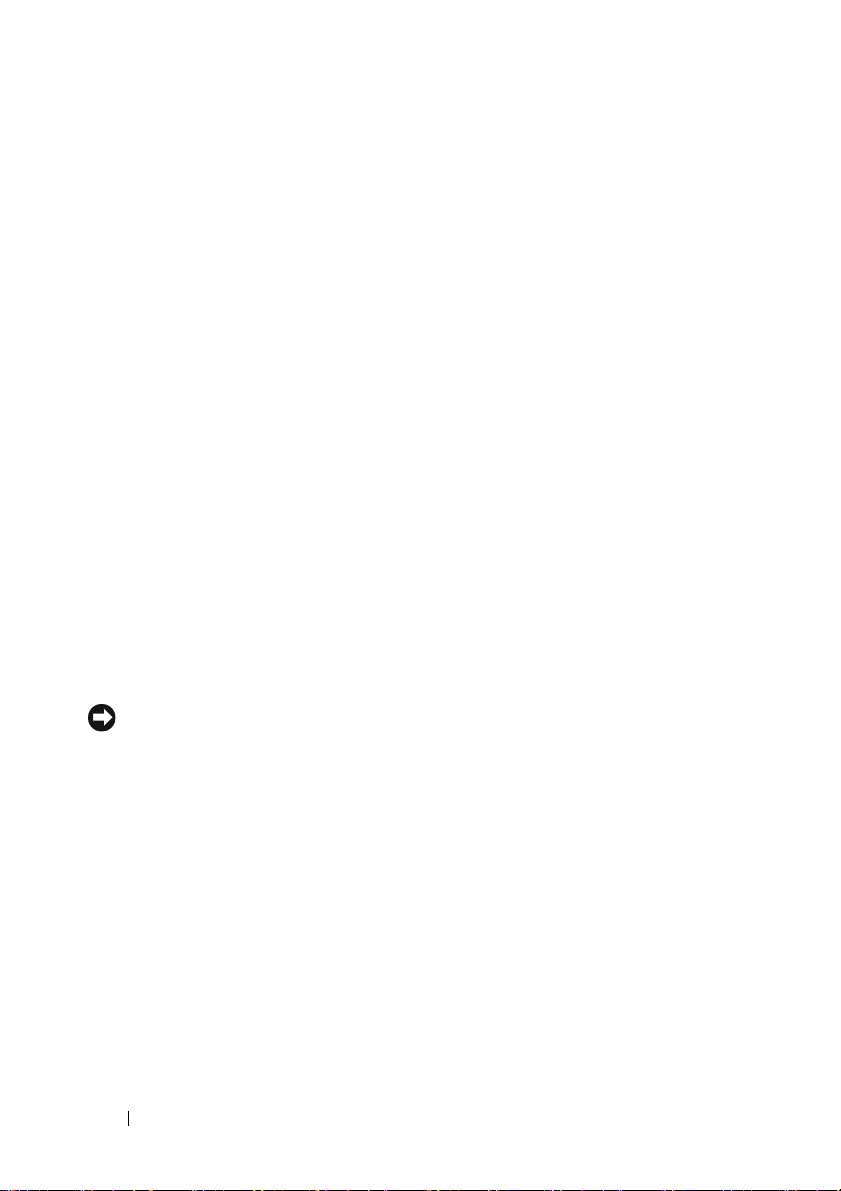
• 次のいずれかの状態が発生した場合は、電源コンセントから製品の
電源ケーブルを抜いて、部品を交換するか、Dell 認定サービス業者
に問い合わせてください。
– 電源ケーブル、延長コード、または電源プラグが破損した。
– 製品内部に物体が落ちてしまった。
– 製品が水に晒されてしまった。
– 製品を落としたか、破損させた。
– 操作手順に従っても製品が正常に作動しない。
• システムは暖房器具や熱源から離して設置してください。また、冷
却用の通気孔をふさがないでください。
• システム・コンポーネントに食べ物や液体をこぼさないでくださ
い。また、水分のある環境では製品を操作しないでください。シス
テムに水が入った場合、トラブルシューティング・ガイドの該当す
る項を参照するか、認定サービス業者にお問い合わせください。
• 本製品は必ず認定機器のみと併用してください。
• カバーを外す/内部コンポーネントにアクセスする際は、製品が常
温に戻ってから行ってください。
• 必ず、電気定格ラベルに記載の外部電源タイプを使用して製品を作
動してください。適合する電源タイプが不明の場合は、認定サービ
ス業者または地域の電力会社にお問い合わせください。
注記:システム破損を避けるため、電源装置の電圧選択スイッチ(備わっ
ている場合)は、必ずご使用地域の AC 電源に合う電圧になるよう設定して
ください。またモニターと接続機器の電気定格が適切であることを確認し
てください。
• 使用モニタおよび周辺機器の電気定格が設置場所の電源に適合し
ていることを確認してください。
• 必ず本製品に付属の電源ケーブルのみを使用してください。
• 感電を避けるため、システムおよび周辺機器の電源ケーブルは、正
しい方法でアース処理されたコンセントに接続してください。これ
らの電源ケーブルは、正しくアースするために、三本ピン・プラグ
が使用されています。アダプタ・プラグを使用したり、アース用ピ
ンをケーブルから取り外したりしないでください。
xvi
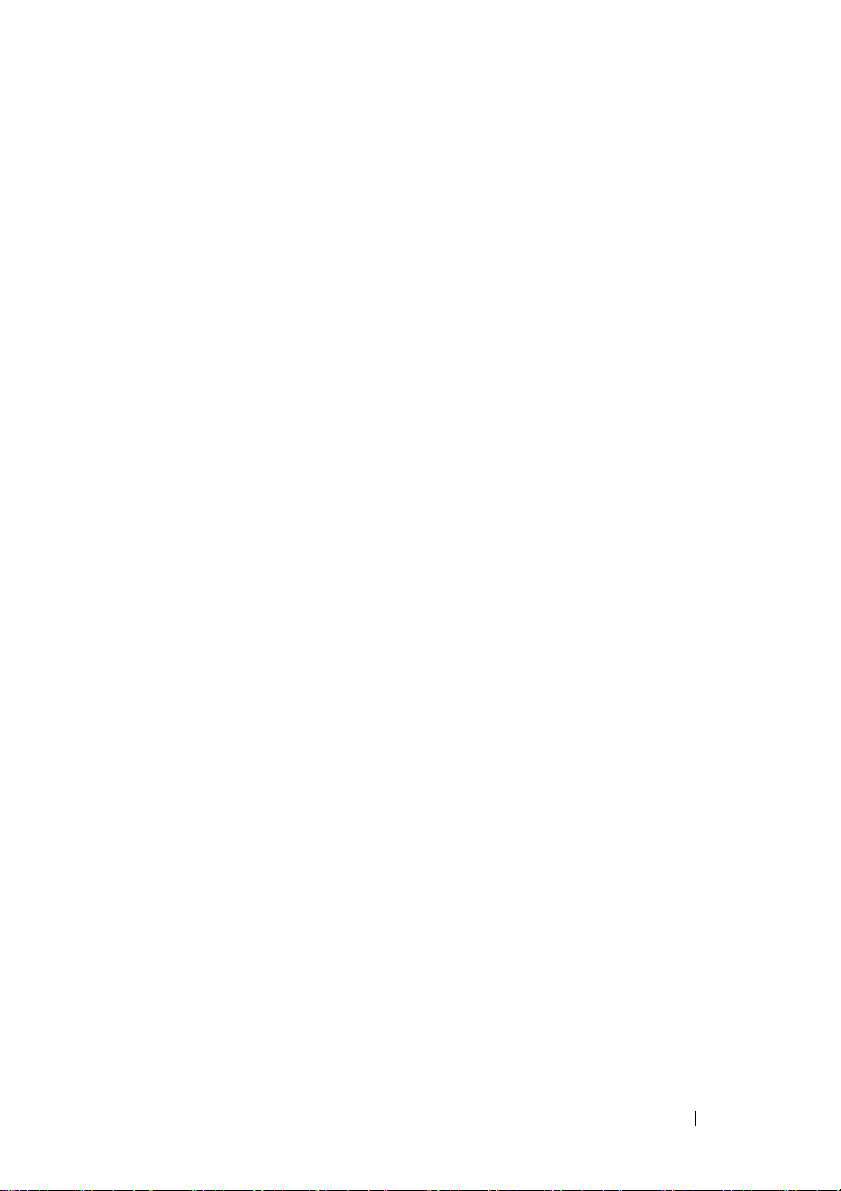
• 延長ケーブルおよびケーブルタップは定格に従って使用してくだ
さい。電源ストリップに接続する製品全部の合計定格アンペアが電
源ストリップの最大定格アンペアの80%を超えていないことを確認
してください。
• 突発的に起きる一時的な電源の増減からシステムを保護するため
に、サージ・サプレッサー、ライン・コンディショナ、または無停
電電源装置(UPS)を使用してください。
• システム・ケーブルおよび電源ケーブルは慎重に配置してください。
ケーブルは踏んだりつまずいたりすることのない形で配線してく
ださい。ケーブルには何も載せないでください。
• 電源ケーブルやプラグは改造しないでください。設置場所での電気
的改修については、有資格の電気技術者または地域の電力会社にお
問い合わせください。必ず使用の地域または国の配線規定に従って
ください。
システムのラック収納
• 特定の注意事項および手順については、ラック付属のラック取り付
け用マニュアルを参照してください。
• システム・ラック・キットは、有資格サービス技術者がラックに取
り付けることが前提となっています。Dell 製以外のラックを使用す
る場合は、そのラックが Dell のラック仕様に適合していることを確
認してください。
• 周辺温度の上昇:密閉型のラック・アッセンブリに取り付けられて
いる場合、ラック内の作動温度が室温より高くなることがあります。
ユニットの定格最高周辺温度を超えないように注意してください。
• 通気の減少:装置をラックに取り付ける際は、通気量が不足し機器
の安全な作動が損なわれないよう配慮する必要があります。
• 機械的荷重:装置をラックに取り付ける際は、不均一な機械的負荷
により危険な状態が生じないよう配慮する必要があります。
• 回路の過負荷:装置を電源回路に接続する際は十分注意し、回路の
過負荷が過電流保護装置と給電用配線に及ぼす影響にも十分留意
してください。最大電流については、装置の銘板に記載された定格
を参照してください。
xvii
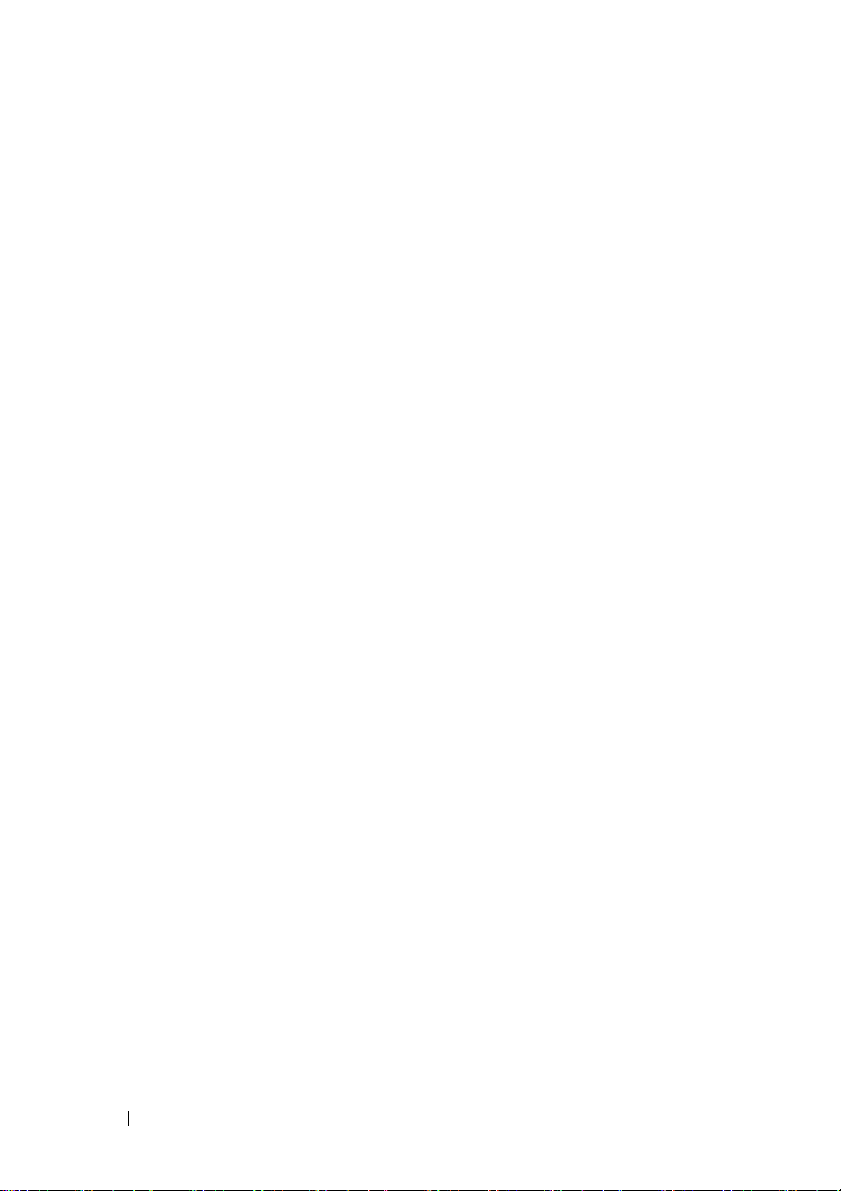
• 確実なアース接地:ラックに収納した装置は、常に確実なアース接
地されなければなりません。分岐回路に対し直接接続以外の給電接
続を行う場合(例:テーブルタップの使用)は、特に注意を払う必
要があります。
LAN オプション
• 雷雨中の LAN への接続や使用は避けてください。雷によって感電す
る危険があります。
• 湿潤環境での LAN への接続や使用は避けてください。
xviii
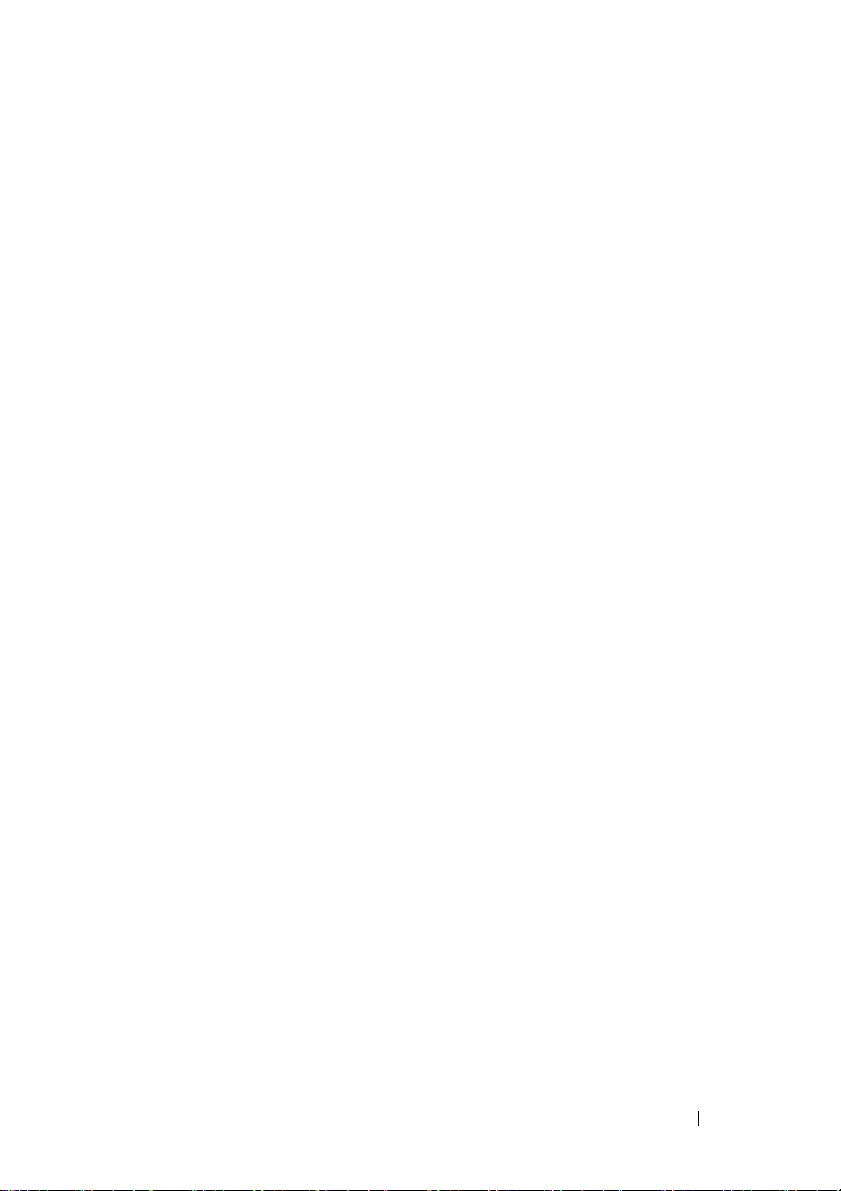
1
製品概要
Dell™ 2161DS-2/4161DS/2321DS Remote Console Switch は、客先での運
用実績に基づいた Dell のデジタル・キーボード/ビデオ/マウス(KVM)
スイッチ技術と、高度なケーブル管理、最大 4 人のユーザーに対応する
柔軟な同時アクセス、および特許取得済みの次世代ユーザー・インター
フェイスを統合したマルチユーザー・スイッチです。この Remote Console
Switch には、主要デバイスのプラットフォームに対応するユーザーサイ
ドの USB ポートと PS/2 ポートがついています。
Avocent
イス、Remote Console Switch ソフトウェア、または OBWI(On-board Web
Interface)を通じて、強力な管理機能を画面上で操作することにより、シ
ステムの設定とデバイス選択を容易に行うことができます。
Remote Console Switch の機能と特長
SIP インテリジェント・モジュール
Remote Console Switch には SIP インテリジェント・モジュール機能もつ
いています。CAT 5 ケーブル設計を採用した SIP モジュールではケーブ
ルの乱雑状態が大幅に解消され、また最適な解像度とビデオ設定が提供
されます。SIP モジュールの内蔵メモリにより、固有のデバイス名または
電子 ID(EID)が個々の接続デバイスに指定され保持されるため、構成
が簡単になっています。SIP モジュールはデバイスから直接に電源供給さ
れるため、Remote Console Switch に電源が投入されていなくても Keep
Alive 機能が働きます。
PS/2 と USB SIP のモジュールが使用可能で、KVM をデバイスに直接接
続できます。さらに、USB2 バーチャル・メディア SIP も利用可能です。
各 Remote Console Switch は、SIP モジュール接続用に最大 32 のアナロ
グ・ラック・インターフェイス(ARI)を装備しています。
SIP モジュールを利用することで、追加のスイッチを接続して Remote
Console Switch システムを拡張することができます。この柔軟性により、
データ・センターの拡大に伴う容量の増大が可能になります。
TM
ブランドの OSCARTM グラフィカル・ユーザー・インターフェ
製品概要 1
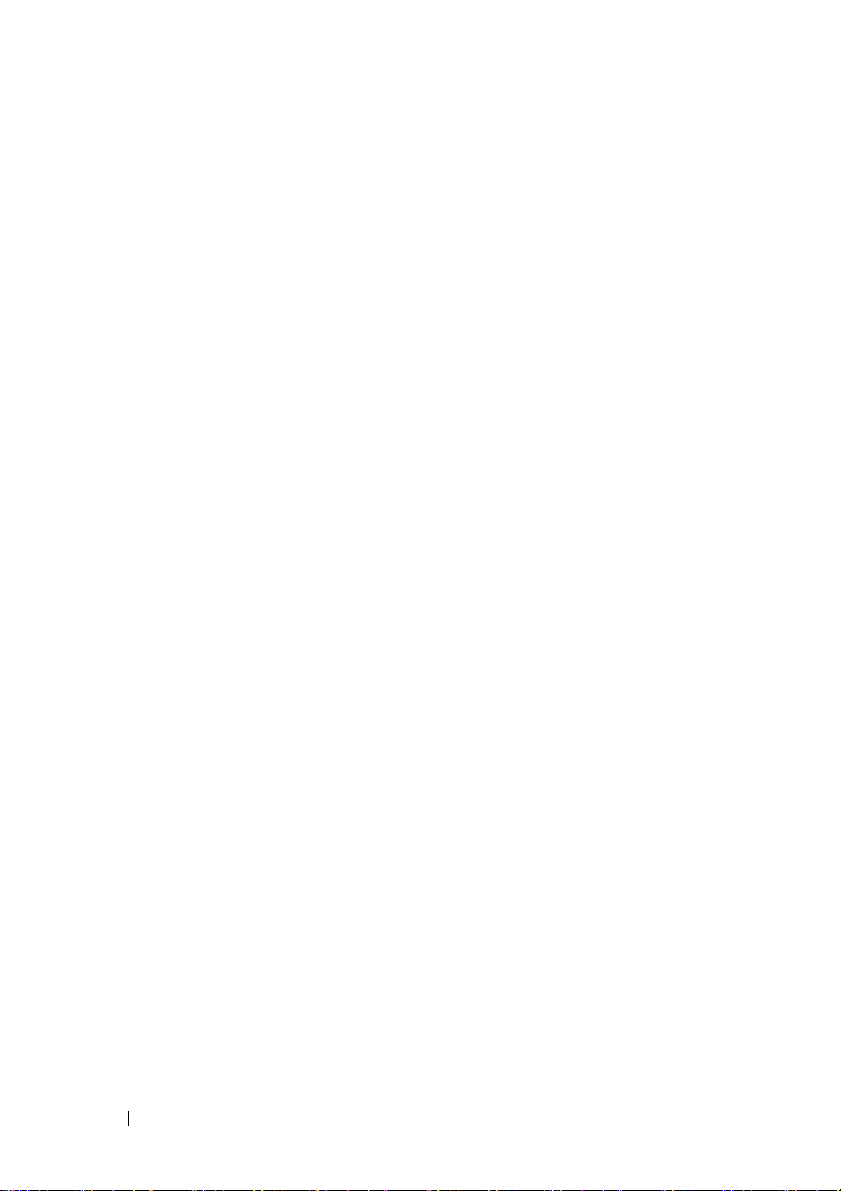
マルチプラットフォームのサポート
Dell SIP モジュールを Remote Console Switch と組み合わせれば、PS/2、
USB、USB2 の各種デバイスとの接続が可能になります。さらに、これ
らのモジュールを OSCAR
異なるプラットフォーム間の切り替えを容易に行うことができます。
®
インターフェイスと組み合わせることで、
Avocent® IQ モジュール・インテリジェント・ケーブルによる相 互接続
Remote Console Switch へのデバイスの接続には、Avocent IQ モジュー
ル・インテリジェント・ケーブルも使用できます。PS/2、USB、Sun
およびシリアルケーブルが使用可能です。詳細については、ご使用の製
品に対応するアボセント製品の「インストーラ/ユーザー・ガイド」を
参照してください。詳細については、avocent.com/manuals をご参照くだ
さい。
®
、
OSCAR インターフェイス
アボセント・ブランドの Remote Console Switch は、OSCAR インター
フェイスを使用して管理できます。OSCAR インターフェイスの特徴は、
直観的なメニューによってスイッチ・システムを設定し、コンピューター
の選択を行うということです。個々のデバイスを、名前、EID、または
ポート番号で識別できるため、一意のデバイス名を割り当てることがで
きます。
OBWI
OBWI は、Remote Console Switch ソフトウェアに似た管理機能を備えて
いますが、ソフトウェア・サーバーは不要で、インストール作業もいっ
さい必要ありません。OBWI は Remote Console Switch 上で直接起動し、
Remote Console Switch に接続されているすべてのサーバーを、自動的に
検出します。OBWIを使用すれば、We b ブラウザでRemote Console Switch
を設定できます。OBWI からビューアを起動すると、ターゲット・デバ
イスとの間で KVM とメディアのセッションが確立されます。OBWI は
LDAP 認証もサポートしており、
Console Switch
2 製品概要
を管理することが可能です。
1
つのインターフェイスで複数の
Remote
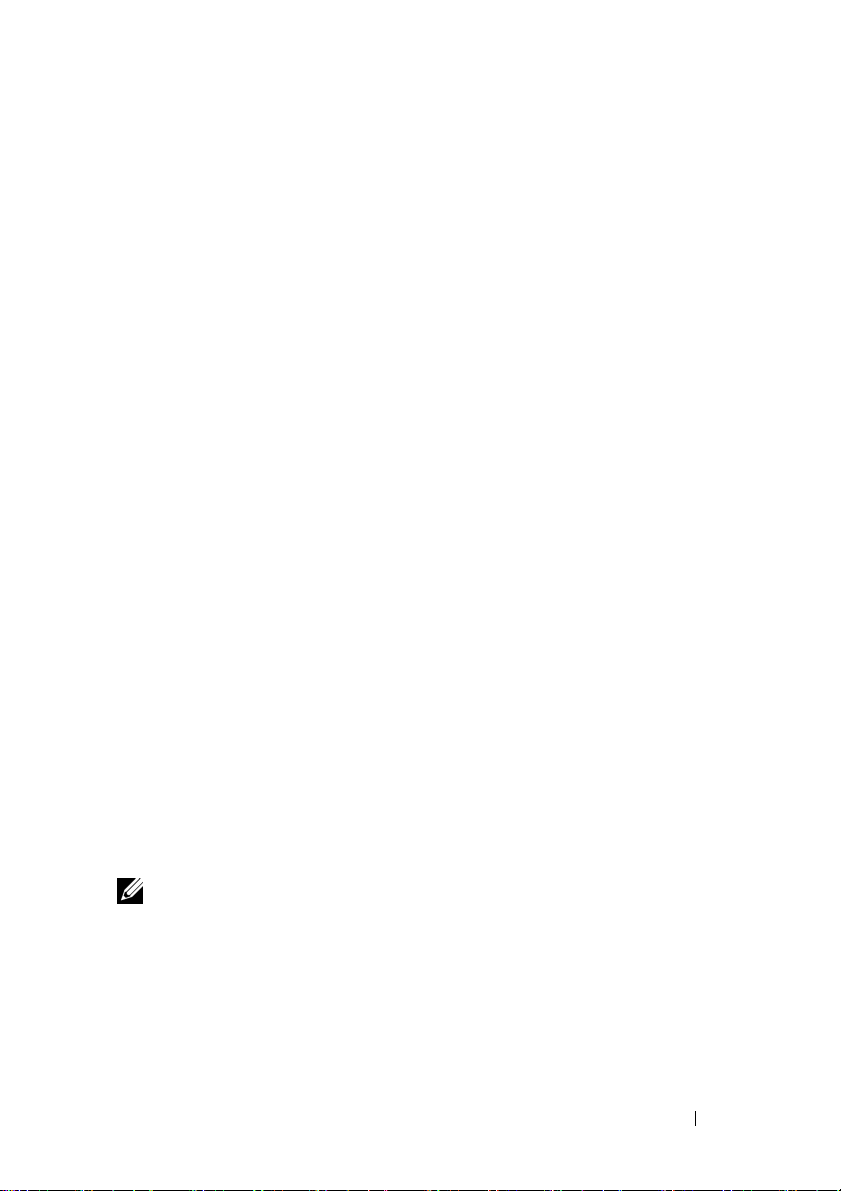
DSView® 3 管理ソフトウェア・プラグイン
Avocent DSView 3 管理ソフトウェアは、We b ブラウザベースのセキュア
な一元的エンタープライズ管理ソリューションです。このソフトウェアを
使用すれば、管理対象アプライアンスを経由してターゲット・デバイス
にリモートからアクセスし、管理、監視、および制御を行うことができ
ます。1 つのアクセス・ポイントとターゲット・デバイスとの間には、
1 つのセッションが確立されます。
DSView 3 ソフトウェアから接続し、管理できるサーバーとデバイスは、
特定ベンダーの製品に限定されません。DSView 3 ソフトウェアの異種混
在ネットワーク環境に Dell Remote Console Switch を追加するには、
DSView 3 ソフトウェア・プラグインを使用します。Remote Console
Switch を追加すると、DSView 3 ソフトウェアで障害管理、セッション管
理、ファームウェアのアップグレードなどのタスクを実行できるように
なります。
バーチャル・メディア
バーチャル・メディア(仮想メディア)に格納したデータは、Remote
Console Switch に接続しているあらゆるサーバーとの間で表示、移動、およ
びコピーすることができます。オペレーティング・システムのインストー
ルや回復、ハード・ドライブの回復や複製、BIOS の更新、およびサー
バーのバックアップにバーチャル・メディアを使用すれば、リモート・
システムをいっそう効率良く管理できます。
バーチャル・メディアは Remote Console Switch の USB ポートに直接接
続できるほか、OBWI のブラウザ・セッションを行っているサーバーの
USB ポートにも接続できます。サーバーとのバーチャル・メディア・セッ
ションは、ビューアから開始します。ビューアは、OBWI または Remote
Console Switch ソフトウェアから開くことができます。
注:サーバーとのバーチャル・メディア・セッションを開くには、あらか
じめバーチャル・メディア対応の USB2 SIP モジュールを使用して、サーバー
をスイッチに接続しておく必要があります。
製品概要 3
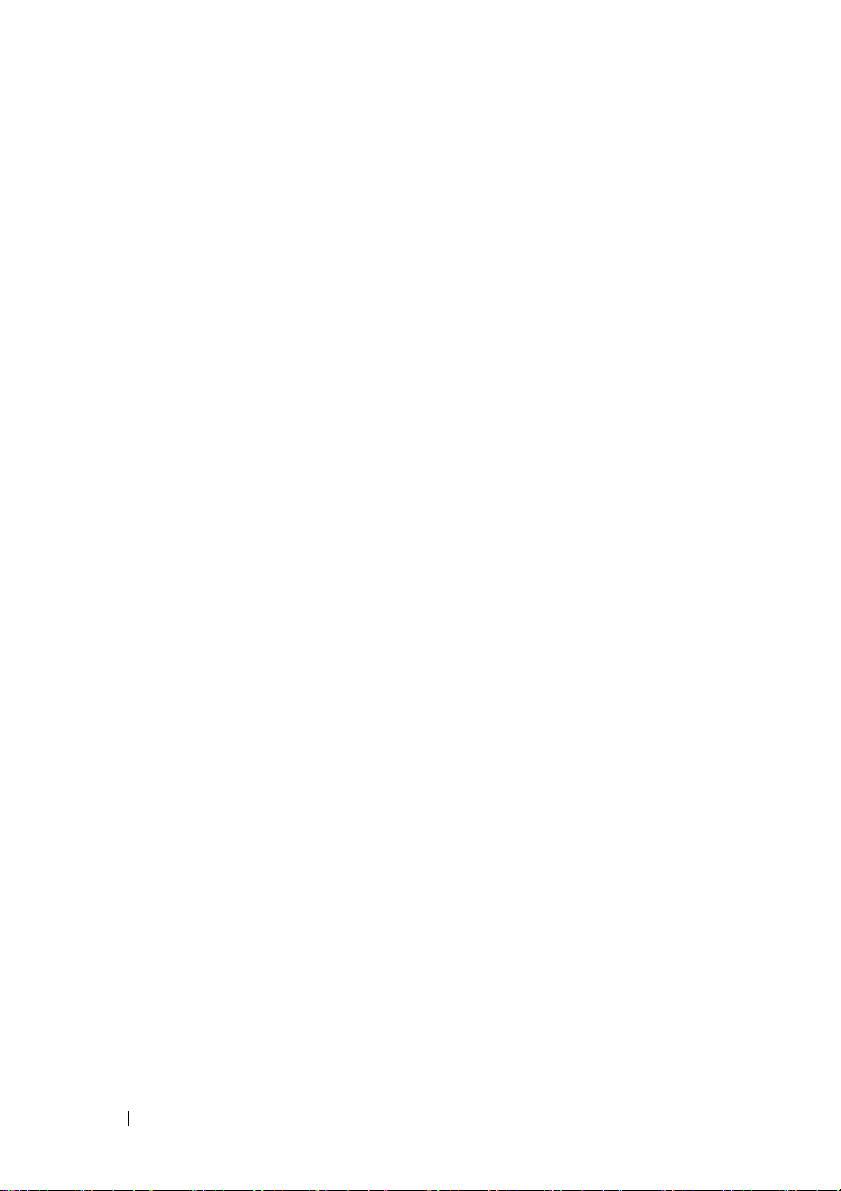
セキュリティ
OSCAR インターフェイスでは、スクリーン・セーバー・パスワードを使っ
て、システムを保護することができます。スクリーン・セーバー・モー
ドが起動すると、正しいパスワードを入力してシステムを再起動させる
までアクセスができなくなります。パスワード・ダイアログに Help とタ
イプ入力すると、Dell テクニカル・サポートに接続されます。
Remote Console Switch の推奨される用途は、ファイアウォールによって
保護されたデータ・センター・インフラストラクチャー内が推奨されます。
暗号化
Remote Console Switch では、キーボード/ビデオ/マウス・セッションと
バーチャル・メディア・セッションの AES / DES / 3DES 暗号化、およ
び 128 ビット SSL 暗号化がサポートされています。
作動モード
OSCAR ユーザー・インターフェイスには、Remote Console Switch のシ
ステム管理に使用できる、いくつかの作動モードがあります。これらの
モード(Broadcast、Scan、Switch、Share)を使用すれば、スイッチの動
作の管理が容易になります。各作動モードについては、第 3 章、「アナロ
グ・ポートでのシステムの制御」(ページ 35)で詳しく説明しています。
ビデオ
Remote Console Switch では、アナログ VGA、SVG、XGA ビデオの最適
な解像度に対応しています。スイッチとサーバー間のケーブル長により
ますが、最大 1024 x 768 の解像度での表示が可能です。
4 製品概要
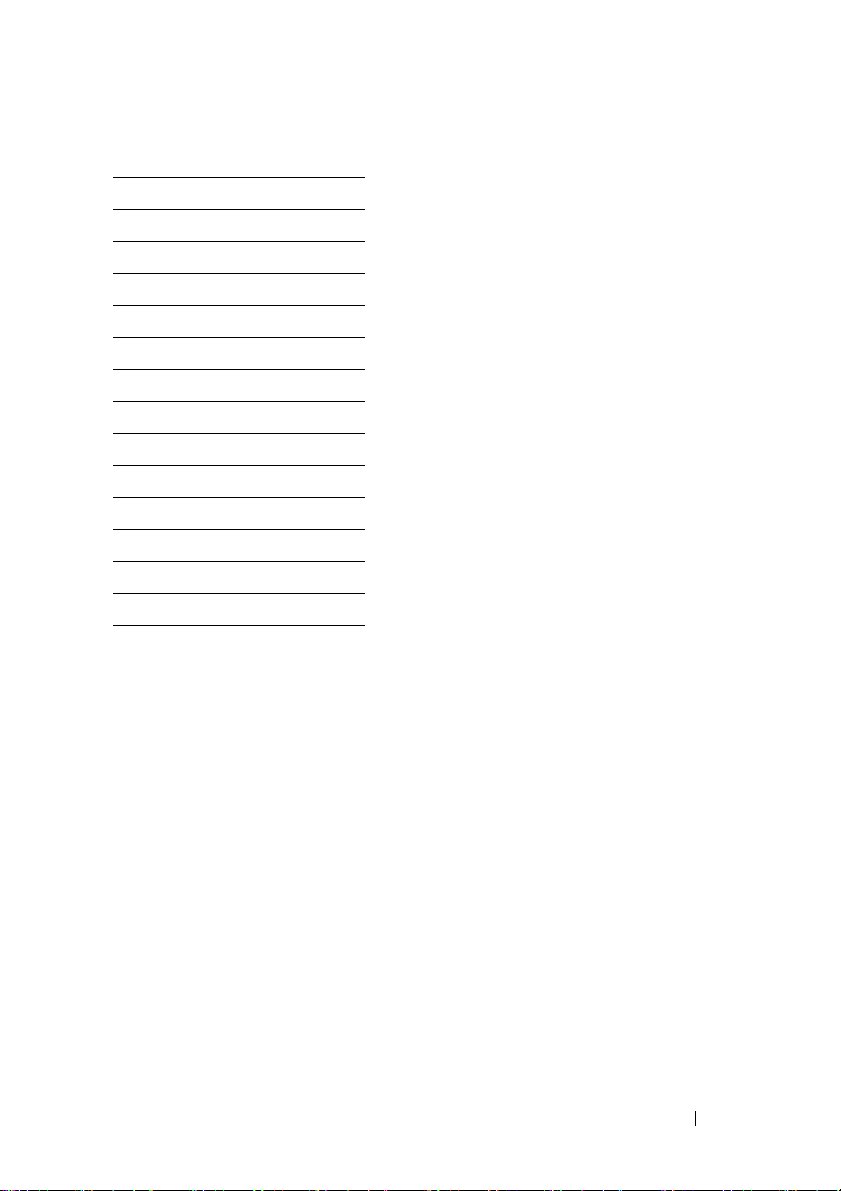
表 1-1. 最大解像度(リフレッシュ・レート)、ビデオ・タイプ
720 x 400 @ 70 Hz VGA
640 x 480 @ 60 Hz VGA
640 x 480 @ 72 Hz VESA
640 x 480 @ 75 Hz VESA
800 x 500 @ 60 Hz VESA
800 x 600 @ 56 Hz VESA
800 x 600 @ 60 Hz VESA
800 x 600 @ 70 Hz VESA
800 x 600 @ 75 Hz VESA
1024 x 640 @ 60 Hz VESA
1024 x 768 @ 60 Hz VESA
1024 x 768 @ 70 Hz VESA
1024 x 768 @ 75 Hz VESA
1280 x 800 @ 60 Hz VESA
フラッシュ・アップグレード対応
Remote Console Switch と SIP モジュールのアップグレードは随時可能に
なっています。アップグレードは定期的に行い、常に最新のファームウェ
ア・バージョンで稼動してください。フラッシュ・アップグレードは、
OSCAR インターフェイス、OBWI、またはシリアル・コンソールから開
始できます。また、SIP モジュールのファームウェア・アップグレードが
自動的に行われるようRemote Console Switchの設定を変更することもで
きます。詳細については「付録 D:フラッシュ・アップグレード」(ペー
ジ 221)を参照してください。
製品概要 5
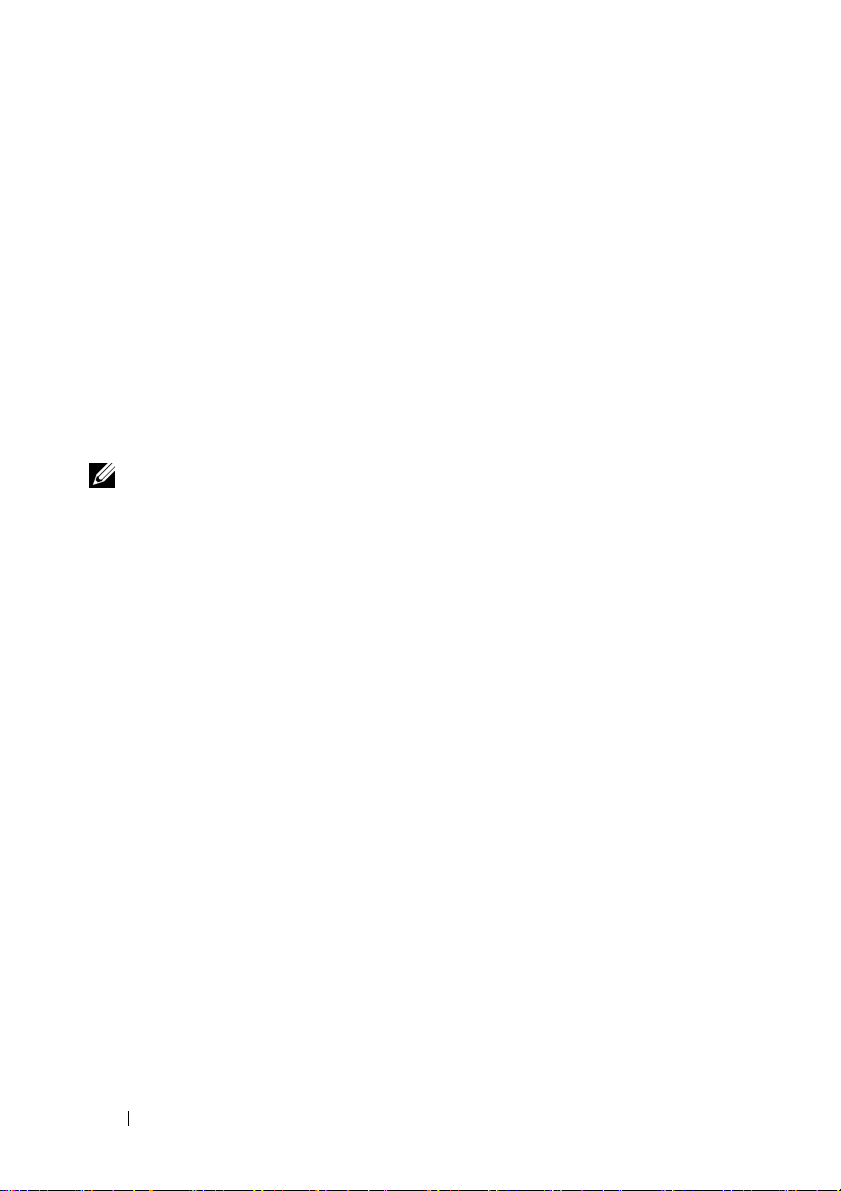
カスケード(階層)拡張
Remote Console Switch では、スイッチの各アナログ・ラック・インター
フェイス(ARI)ポートから追加の Dell コンソール・スイッチをカスケー
ド接続できるようになっています。カスケード接続されたスイッチは他
のデバイスと同じ要領で接続します。ユニットにこのように階層を追加
することで、一つのシステム内に 512 台までのサーバーを接続すること
ができます。「カスケード・スイッチの追加」(ページ 27)を参照してく
ださい。
Remote Console Switch ソフトウェアの機能と 特長
注:Remote Console Switch ソフトウェアの使用方法については、「Dell Remote
Console Switch ソフトウェア・ユーザー・ガイド」またはソフトウェアに含ま
れているヘルプを参照してください。
Dell™ Remote Console Switch ソフトウェアは、複数のプラット フォーム
に対応した(クロスプラットフォーム)管理アプリケーションで、Dell
Remote Console Switchと同スイッチに接続されているすべてのサーバー
の表示および制御を行うことができます。クロスプラットフォーム設計
により、最も広く使用されているオペレーティング・システムとハード
ウェアのプラットフォームとの互換性が確実になります。Remote
Console Switch ソフトウェアでは、スイッチ・ベースでの認証、データ
転送およびユーザー名/パスワードの保管が安全に実施できます。各ス
イッチで認証とアクセス・コントロールが個別に取り扱われ、システム
制御の分散が効果的に行われます。
Remote Console Switchソフトウェアでは、直観的な分割画面インターフェ
イス形式の Explorer 型ナビゲーション方式が使用されており、システム全
体に対して単一ポイントからアクセスできる操作性が追加されています。
ユーザーはここから、既存のスイッチの管理、新規スイッチのインストー
ル、システム・サーバーのビデオ・セッションの開始などを行うことが
できます。またサーバー、サイト、フォルダ別などのデフォルトのグルー
プ分け機能により、ユニットの選択・表示が容易にできます。パワフルな
検索・ソート能力は、ユニットの検索を簡素化します。
6 製品概要
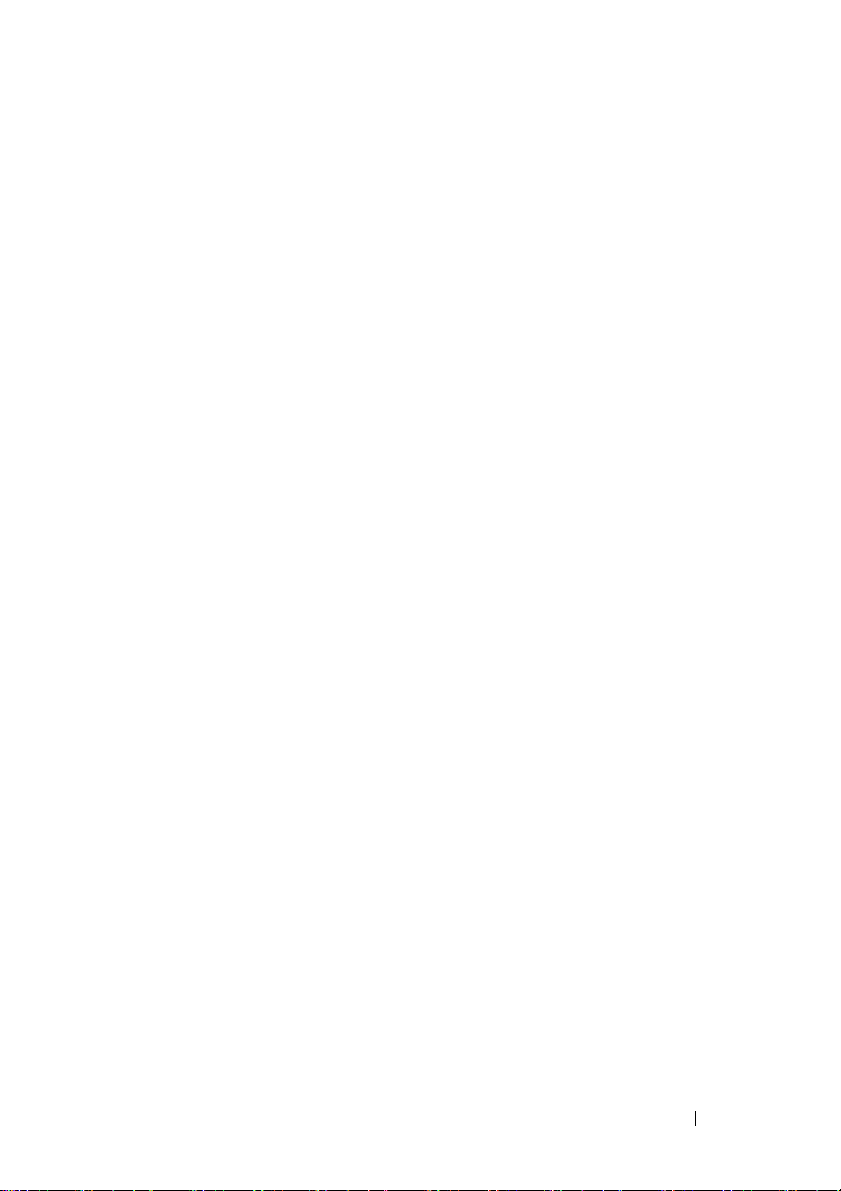
インストールと設定が容易
Remote Console Switch ソフトウェアは、簡単にインストールと操作がで
きるよう設計されています。管理下にあるスイッチを自動検出する機能
により、新しいユニットを数分でインストールすることができます。ウィ
ザードベースのインストールとオンラインのヘルプにより、システムの
初期設定が簡単に実施できるようになっています。直感的なグラフィッ
クを利用したインターフェイスの導入により、スイッチの管理と更新は
非常に簡単で分かりやすくなっています。
強力なカスタマイズ能力
Remote Console Switch ソフトウェアを調整して、システムの特定のニー
ズに合わせることができます。デフォルトのグループを活用することも、
またユーザー独自のグループを作成することもできます。ユニット、
フィールド名、アイコンをカスタマイズすることにより、ユーザーがよ
り使いやすいように設定を変更できます。例えば、システム・ユニット
は、ユーザーが識別しやすい名称を使用すれば短時間で容易に検索でき
ます。
Remote Console Switch の広範囲な管理機能
Remote Console Switch ソフトウェアを使用すると、一つのシステム内に
複数のスイッチを追加し、管理することができるようになります。新し
いスイッチをインストールすると、スイッチ・パラメーターの設定、ユー
ザー・ビデオ・セッションのコントロール、優先権の設定ができるよう
になります。さらにスイッチの再起動やアップグレードなどのコント
ロール機能も実行できます。Remote Console Switch ソフトウェアは、Dell
OpenManager™ IT Assistant Event Viewer に対応するように設計されてい
るので、システム管理者はシステム・イベントの各レポートを統合する
ことができます。
IPv4 および IPv6 機能
Remote Console Switch は、現在使用されているインターネット・プロト
コール・バージョンである IPv4 および IPv6 を使用するいずれのシステ
ムにも対応しています。IPv4 または IPv6 モードへのネットワーク設定の
変更は、シリアル・ポート、OSCAR インターフェイス、または OBWI
から実行できます。
製品概要 7
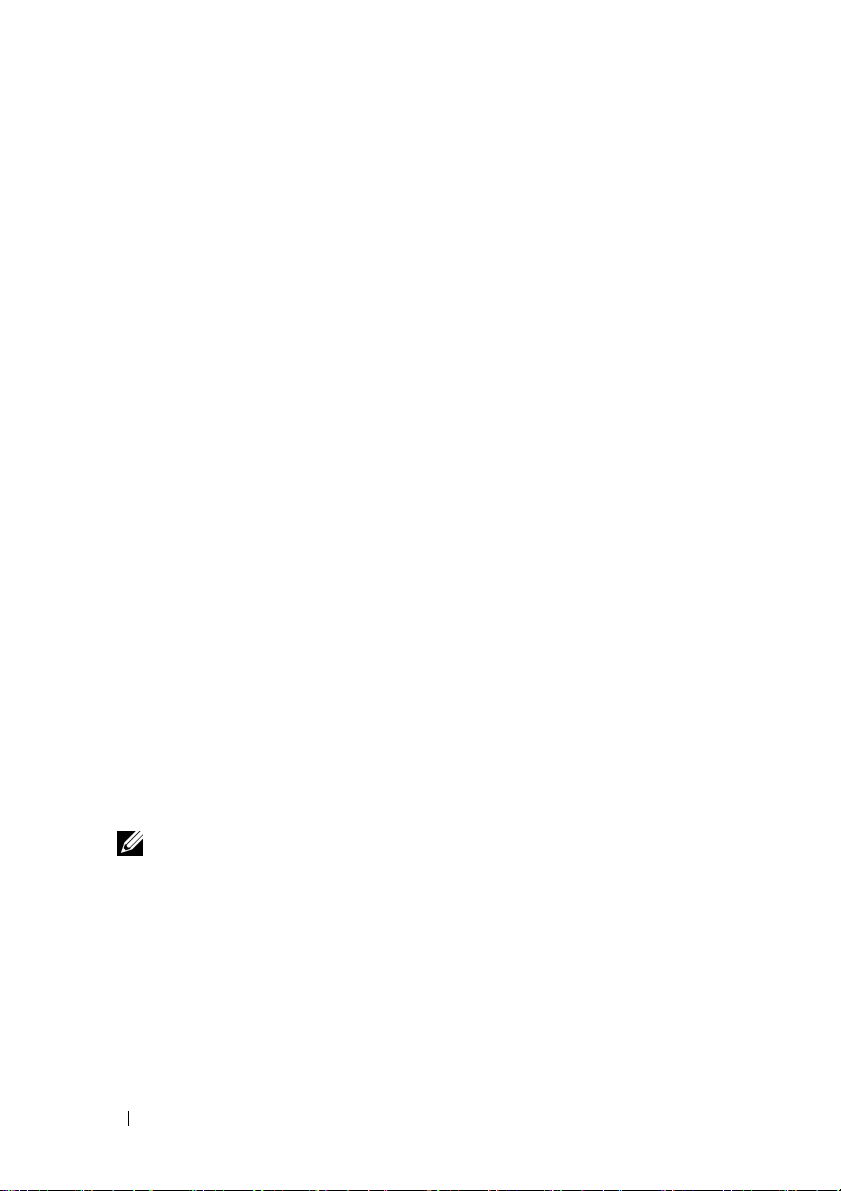
LDAP
Dell Remote Console Switch ソフトウェアを使用すると、複数の Remote
Console Switch の許可を各 Remote Console Switch で個別に管理しないで、
単一のインターフェイスで管理できます。セキュリティと効率性を向上さ
せるため、LDAP 機能ではネットワーク全体の単一認証ソースから許可を
取得することにより、個々の Remote Console Switch でアクセス許可を更
新する必要をなくしています。
Dell Remote Console スイッチによる認証には、標準の Active Directory ス
キーマか、Dell Extended Schema が使用できます。Dell Extended Schema を
使用すると、ご利用になっているすべての Dell ハードウェアとの互換性を
最大限に高めることができます。
Avocent 製品との互換性
Remote Console Switch ソフトウェアはアボセント・ブランドの一部のス
イッチの管理にも使用でき、システム管理の柔軟性が高まります。
さらに、Remote Console Switch ソフトウェアはアボセント・ブランドの
IQ モジュールもサポートしているため、より多くの種類のサーバーを管
理できます。アボセント・ブランドの IQ モジュールのサポートが追加
されたことにより、次の接続がサポートされるようになりました。
•PS/2モジュール(Dell/Avocent モジュール経由)
•USBモジュール(Dell/Avocent モジュール経由)
• シリアル・モジュール(Avocent モジュール経由)
•Sunモジュール(Avocent モジュール経由)
•PS2Mモジュール(Avocent モジュール経由)
注:Dell SIP は、直接接続されているアボセント・ブランドのスイッチでは
サポートされません。
8 製品概要
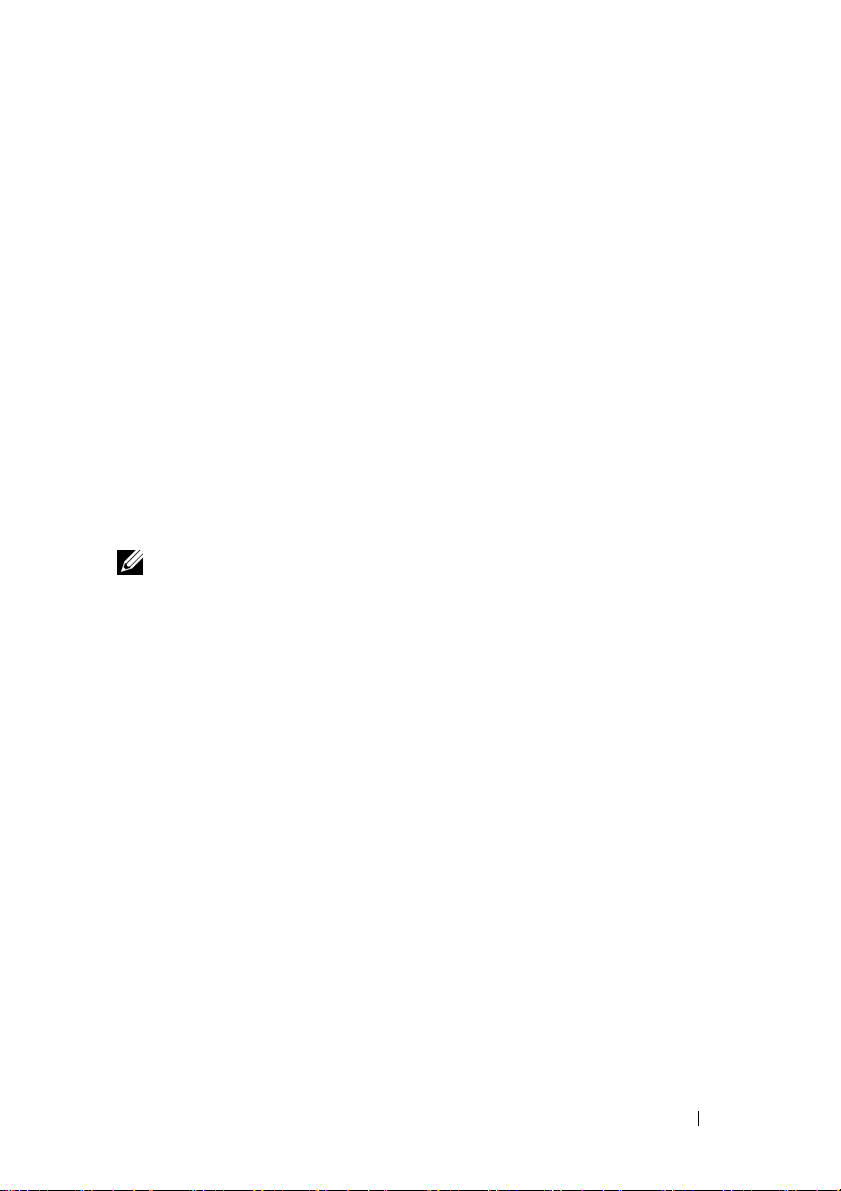
2
インストール
Remote Console Switch システムは、Remote Console Switch、Remote
Console Switch ソフトウェア、および OBWI で構成されています。Remote
Console Switch システムの管理には、Remote Console Switch ソフトウェ
アと OBWI のいずれかを使用します。OBWI では 1 台の Remote Console
Switch とその接続を管理します。一方、Remote Console Switch ソフトウェ
アでは、複数のスイッチとその接続を管理できます。
OBWI を使用する場合には、Remote Console Switch ソフトウェアをイン
ストールする必要はありません。Remote Console Switch ソフトウェアを
使用していた場合は、そのデータベースを OBWI に移行することもでき
ます。「Remote Console Switch の OBWI への移行」(ページ 142)を参照
してください。
注:使用中の Remote Console Switch がすべて最新バージョンのファームウェ
アにアップグレードされていることを確認してください。On-Board Web イ
ンターフェイス(OBWI)を介した Remote Console Switch のアップグレード
については、「ファームウェアのアップグレード」(ページ 127)を参照して
ください。
Remote Console Switch クイック・セットアップ・ チェックリスト
Remote Console Switch をセットアップするには(「Remote Console Switch
のインストールとセットアップ」(ページ 10)を参照):
1 それぞれのサーバーでマウスの加速度を Slow またはNone に調整し
てください。
2 Remote Console Switch のハードウェアを設置し、スイッチに接続す
る各サーバーおよびティアド・スイッチに、サーバー・インター
フ ェイ ス・ポ ッド(SIP)またはアボセント・ブランドの IQ モジュー
ルを接続します。各 SIP またはアボセント・ブランドの IQ モジュー
ルを CAT 5 ケーブルを使用して Remote Console Switch に接続し、
さらにキーボードとモニター、およびマウスのコネクターをRemote
Console Switch のアナログ・ポートに接続します。
インストール 9
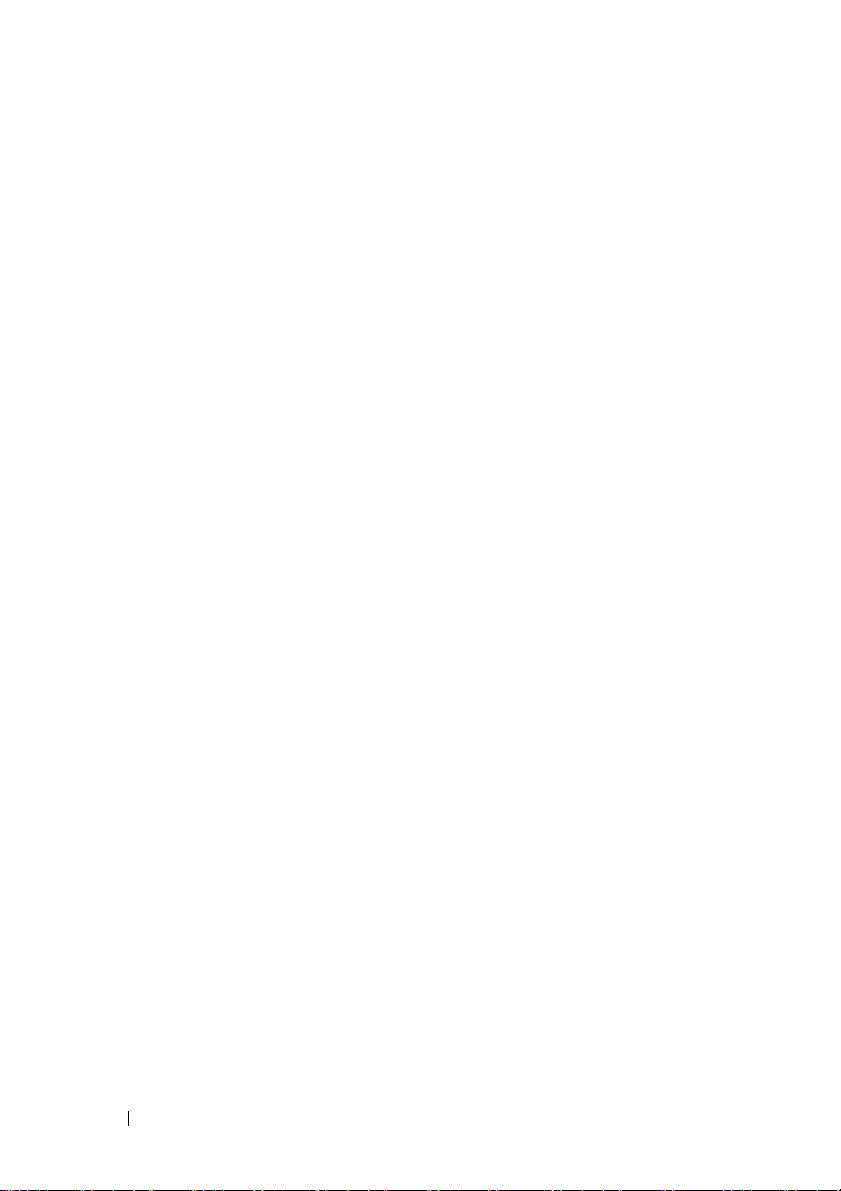
3 ターミナルを Remote Console Switch の後部パネル上の構成ポート
(シリアル・ポート)に接続し、ネットワーク構成(ネットワーク
速度およびアドレス・タイプの設定)を行います。IP アドレスはこ
こで設定できますが、Remote Console Switch ソフトウェアから設定
することも可能です。Dell では、構成を容易にするために静的 IP ア
ドレスを使用されることをお薦めします。
4 ローカル・ポート構成を使用して、すべてのサーバーの名前を
OSCAR インターフェイスから入力します。
Remote Console Switch ソフトウェアをセットアップするには、「Dell Remote
Console Switch ソフトウェア・ユーザー・ガイド」またはソフトウェアに含
まれているヘルプを参照してください。
Remote Console Switch のインストールとセッ トアップ
Remote Console Switch システムは、イーサネット・ネットワーク・イン
フラストラクチャーと TCP/IP プロトコルを使って、各オペレーターお
よび接続されているコンピューターとの間でキーボード、ビデオ、およ
びマウスの情報を送信します。10BaseT イーサネットまたはギガビットを
使用することも可能ですが、Dell では専用のスイッチ付き 100BaseT ネッ
トワークの使用をお薦めします。
はじめに
Remote Console Switch をインストールする前に、以下の一覧を参照し、
Remote Console Switch と共に配送された各アイテム、さらにインストールを
適切に行うために必要なその他のアイテムがすべて揃っていることを確
認してください。
Remote Console Switch 同梱品:
• Remote Console Switch ユニット
• 製品使用国の規格に適応する電源コード
•0U収納用金具
•1U取付けブラケット
•1U取付けブラケット用金具キット
10 インストール
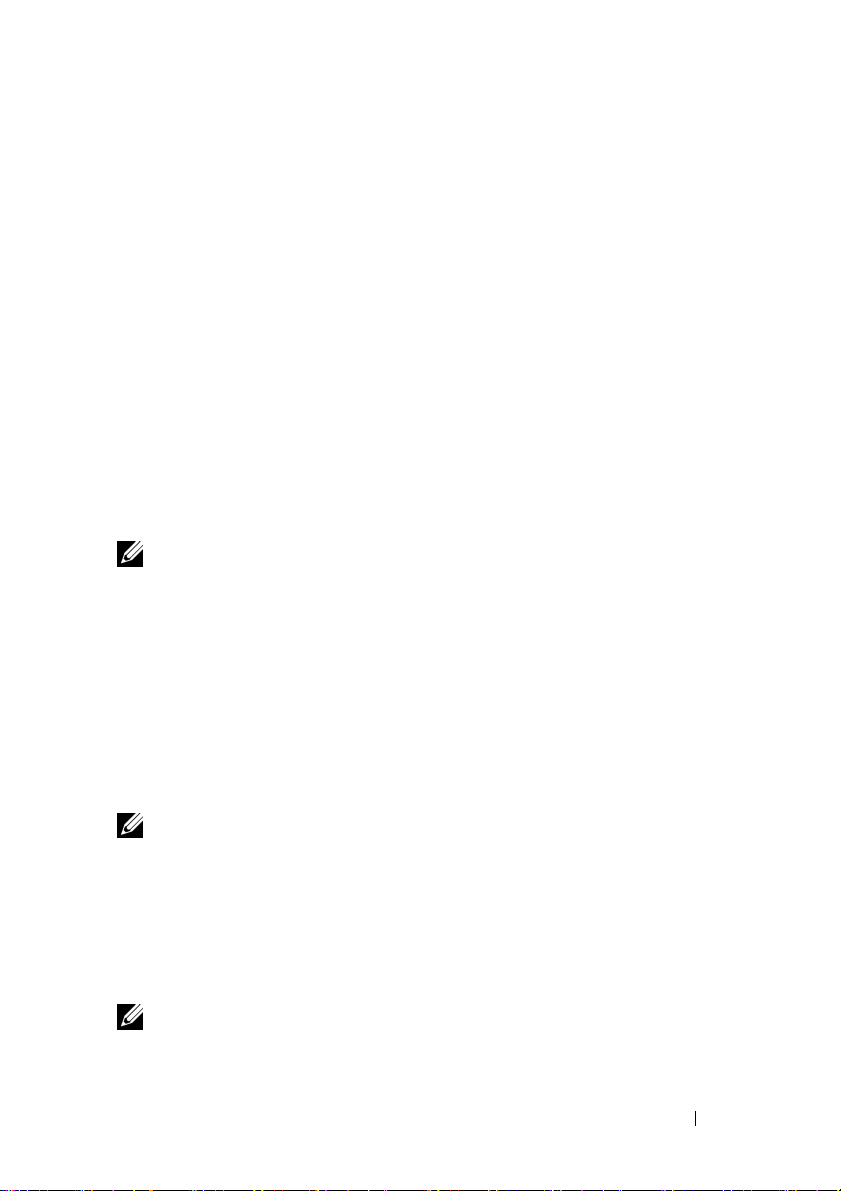
• シリアル・ケーブル
•CAT5ケーブル
• Remote Console Switch ソフトウェア・ユーザー・ガイド、CD 収録版
• インストール手順の説明書
• 安全に関する説明書
• 規制に関する説明書
この他に必要なアイテム:
• Dell SIP モジュールまたは IQ モジュール(接続するデバイスごとに
1 個)
•CAT 5パッチ・ケーブル(最高 30 m)、接続デバイス 1 台につき 1 本
オプションのアイテム:
• フロント・アクセス・パネル
• ポート拡張モジュール(PEM)
注:PEM に接続されているサーバーに対してバーチャル・メディア・セッ
ションを開始することはできません。
ネットワークの設定
Remote Console Switch システムでは、Remote Console Switch ユニットおよ
び Remote Console Switchソフトウェア稼動のコンピューターは IP アドレ
スにより個別に識別されます。Remote Console Switch は DHCP および静
的 IP アドレスをサポートしています。(リモート・ソフトウェアを以前
の 2161DS に接続している場合は、DHCP の代わりに BootP を使用する
必要があります。)
注:Remote Console Switch ソフトウェアの使用方法については、「Dell Remote
Console Switch ソフトウェア・ユーザー・ガイド」またはソフトウェアに含ま
れているヘルプを参照してください。
キーボード
Remote Console Switch のアナログ・ポートには USB または PS/2 タイプ
のキーボードを接続できます。
注:また Remote Console Switch は、アナログ・ポートに対する複数のキー
ボードやマウスの接続にも対応しています。ただし同時に複数の入力機器
を使用すると、予期しない結果を生じることがあります。
インストール 11
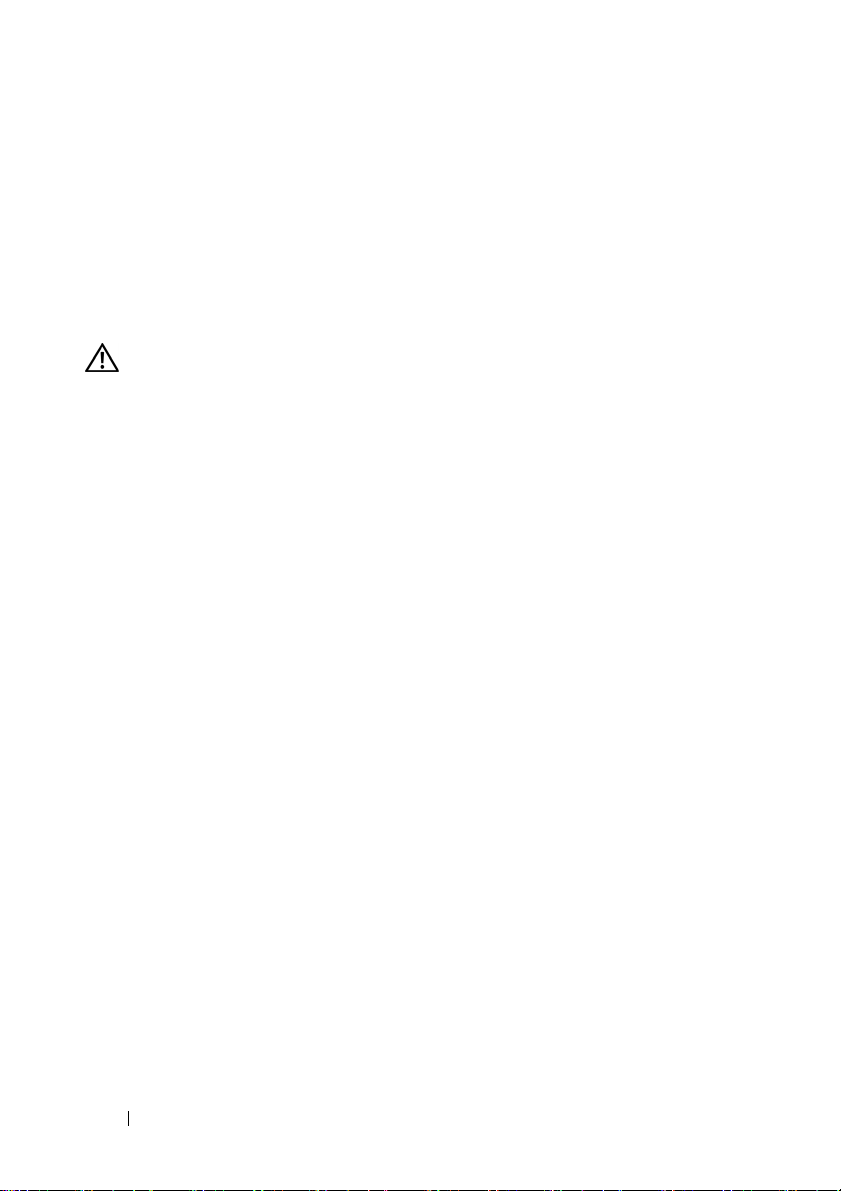
Remote Console Switch ユニットのラック収納
Remote Console Switch ユニットをラックに収納するには、スイッチ取付
けブラケット・キット(0U または 1U)が必要になります。Remote Console
Switch と他のコンポーネントをラックに収納する前に、最終的な設置場
所にラックを固定してください。ラックの底部から機器をラックに収納
して行き、ラックの上側に向かって作業を続けます。ラックに不均一な
負荷あるいは過負荷をかけないよう注意してください。
注意:システムをラックに収納する前に、独立型ラックの場合にはまずフ
ロントとサイドのスタビライザーを取り付けます。他のラックとつながっ
た形のラックの場合は、フロント・スタビライザーをまず取り付けてくだ
さい。システムをラックに収納する前にスタビライザーが正しく取り付け
られていないとラックが転倒することがあり、この場合状況によっては負
傷に至るおそれがあります。このため、ラックにコンポーネントを設置す
る前に必ずスタビライザーを取り付けてください。
0U スイッチ取付けブラケット(標準部品として製品に同梱)の取り付け
方法:
1 取付けブラケットの穴とスイッチのネジ穴を合わせます。
2 ボタンヘッドソケットキャップネジを使用して、スイッチの各側面
に取付けブラケットを固定します。
3 ブラケット片側の 3 つの取付け用フックを垂直ラックの角穴に挿入
し、スイッチ・アッセンブリーをラックに取り付けます。
4 青の押し込み式ボタンが飛び出てかみ合うまで下向きに押します。
12 インストール
